كيفية تجاوز متطلبات TPM لتثبيت Windows 11

استخدم هذه الخطوات السهلة لتجاوز متطلبات TPM 2.0 لنظام التشغيل Windows 11 لمتابعة التثبيت دون أن يتعذر على هذا الكمبيوتر تشغيل خطأ Windows 11.
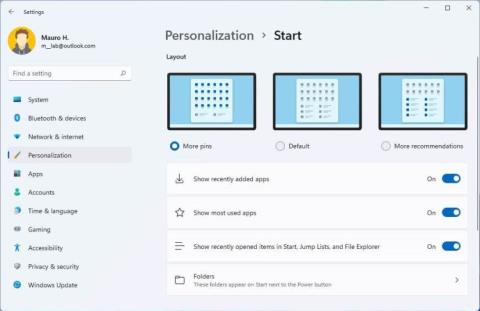
تم التحديث في 8/26/2022: من المتوقع أن يصبح Windows 11 (الإصدار 22H2) متاحًا في 20 سبتمبر 2022 . سيمثل أول تحديث رئيسي للجيل الجديد من Windows ، حيث يقدم مجموعة جديدة من الميزات والتحسينات لتحسين الأمان والإنتاجية وتجربة المستخدم الشاملة.
على الرغم من أننا ما زلنا على بعد عدة أسابيع من الإصدار ، إلا أن فريق التطوير قد صنع بالفعل كل ما يمكن توقعه من خلال تحديث Windows 11 2022 .
يسلط هذا الدليل الضوء على التحسينات كما تظهر في المعاينات من خلال برنامج Windows Insider وسيتم تحديثه بانتظام ليعكس التغييرات. تم التحديث الأخير في 22 أغسطس 2022 ، مع التغييرات المتاحة حتى الإصدار 22622.586 المتوفرة في القناة التجريبية.
TL ؛ DR
كجزء من الميزات الجديدة لنظام التشغيل Windows 11 22H2 ، من المتوقع أن تقوم شركة Microsoft بشحن:
ما الجديد في Windows 11 22H2
هذه هي ميزات Windows 11 22H2 الجديدة المتوفرة بالفعل من خلال برنامج Windows Insider.
تحسينات قائمة ابدأ
يوفر Windows 11 22H2 إعدادات جديدة لتخصيص قسم "مستحسن" في قائمة ابدأ. بينما لا يزال من غير الممكن تعطيل الميزة وإزالتها ، يمكنك الآن الاختيار من بين ثلاثة خيارات مختلفة في صفحة إعدادات البدء لعرض عدد أقل من العناصر الموصى بها والمزيد من الدبابيس ، بما في ذلك "المزيد من الدبابيس" و "افتراضي" و "المزيد من التوصيات".
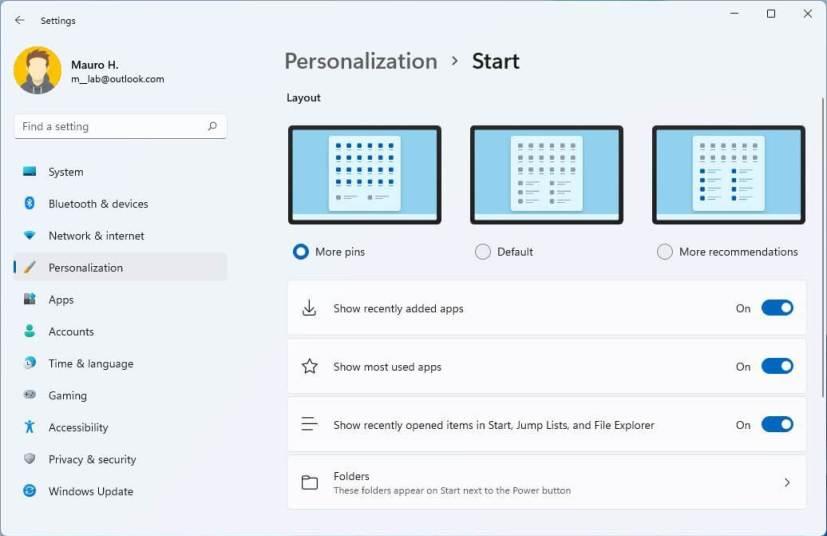
ابدأ تخطيط الإعدادات
يعرض "المزيد من الدبابيس" صفًا واحدًا فقط من العناصر ويسمح لك بإظهار المزيد من الدبابيس. يعرض الخيار "افتراضي" ثلاثة صفوف من العناصر الموصى بها وثلاثة صفوف من عناصر الدبوس ، ويوفر خيار "مزيد من التوصيات" المزيد من العناصر الموصى بها وصفين من الدبابيس.
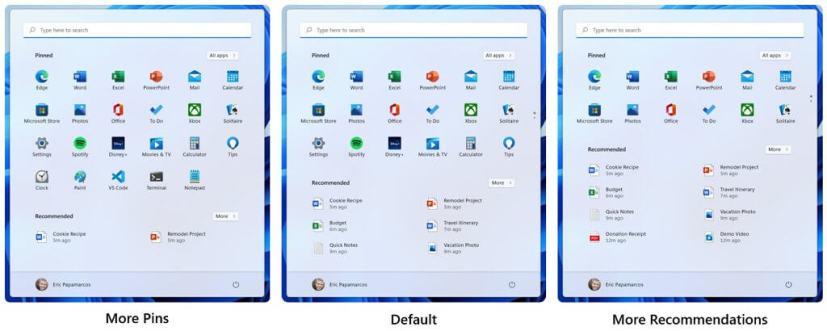
خيارات قائمة ابدأ الموصى بها (المصدر: Microsoft)
بالإضافة إلى ذلك ، يضيف هذا الإصدار الجديد إدخالًا آخر في قائمة سياق النقر بزر الماوس الأيمن لأزرار "مستحسن" و "المزيد" في قائمة ابدأ لتحديث العناصر.
كجزء من إعدادات قائمة الطاقة ، يضيف Windows أيضًا زر وصول سريع يفتح صفحة "خيارات تسجيل الدخول".
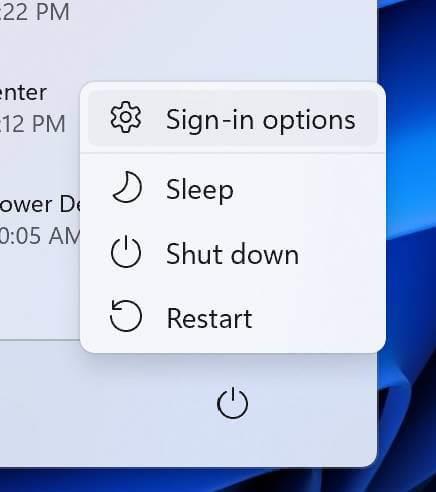
قائمة الطاقة مع خيارات تسجيل الدخول (المصدر: مايكروسوفت)
تمت إعادة تسمية مجلد "Windows Easy of Access" إلى "Accessibility" و "Windows Terminal" إلى "Terminal" و "Windows Media Player" إلى "Windows Media Player Legacy".
ميزة أخرى كبيرة في قائمة ابدأ هي المجلدات. يمكنك الآن سحب تطبيق فوق آخر لإنشاء مجلد. يمكنك إضافة المزيد من التطبيقات إلى مجلد ، وإعادة ترتيب التطبيقات داخل مجلد ، وإزالة التطبيقات من مجلد.
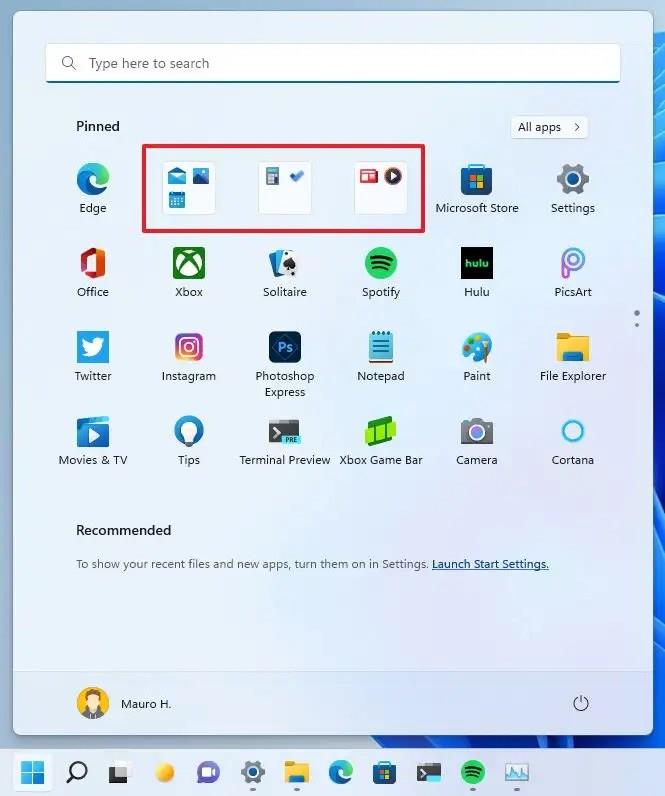
ابدأ المجلدات
من الممكن أيضًا إعادة تسمية المجلد باستخدام خيار "تعديل المجلد".
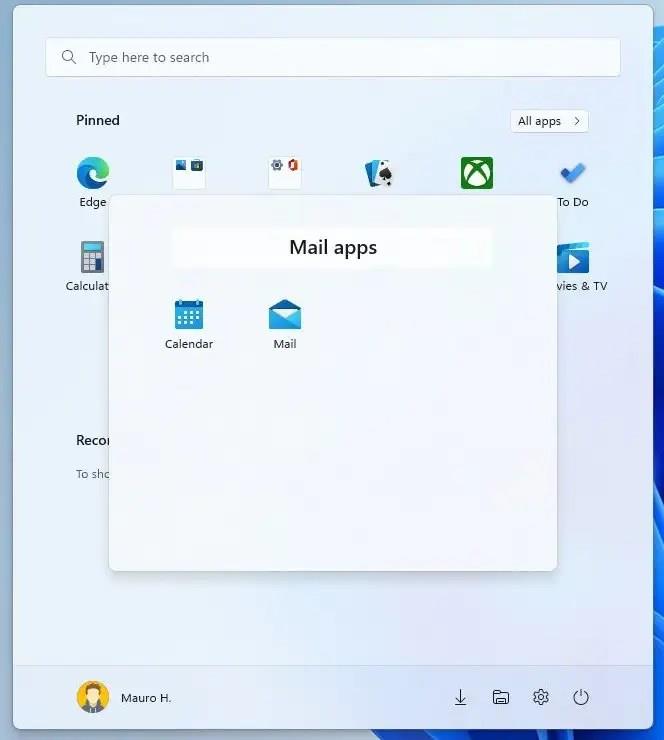
Windows 11 22H2 مجلدات قائمة ابدأ
تغييرات شريط المهام
في شريط المهام ، يمكنك الآن تمرير عجلة الماوس في أيقونة حجم شريط المهام لتغيير مستوى الصوت ، وفي صفحة إعدادات شريط المهام ، ستجد الآن خيارًا لتمكين أو تعطيل القدرة على مشاركة نافذة من شريط المهام على التطبيقات مثل Microsoft Teams.
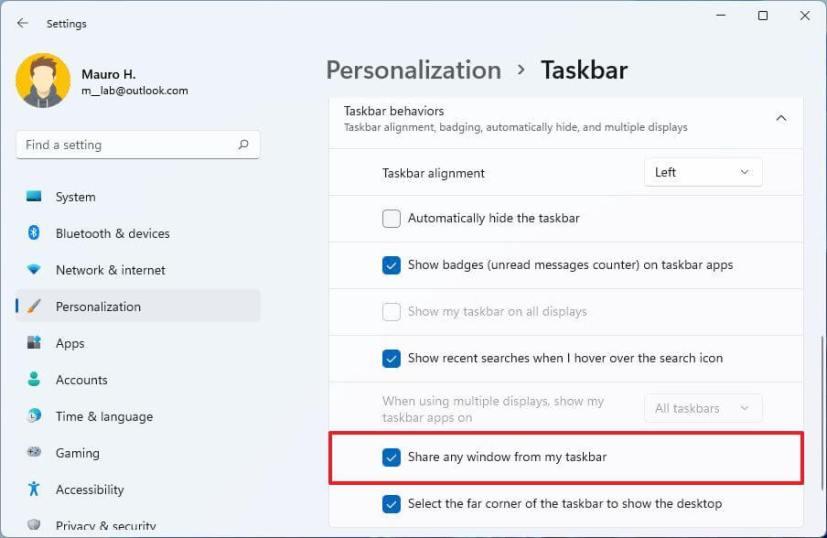
مشاركة أي نافذة من شريط المهام الخاص بي
تحصل التجربة على تحديث بسيط يظهر عند استخدام الصوت المكاني في تلميح الأداة.
يوفر Windows 11 22H2 بعض التغييرات في قائمة "الإعدادات السريعة" المنبثقة ، بما في ذلك خيار جديد لفتح صفحة إعداد "Bluetooth والأجهزة" عند النقر بزر الماوس الأيمن فوق الزر "Bluetooth". بالإضافة إلى ذلك ، هناك رمز جديد بجوار شريط تمرير مستوى الصوت لجعل الخيار أكثر قابلية للاكتشاف. أيضًا ، تم تحديث تلميح الأداة الموجود على أيقونة مستوى الصوت لتظهر عند استخدام الصوت المكاني.
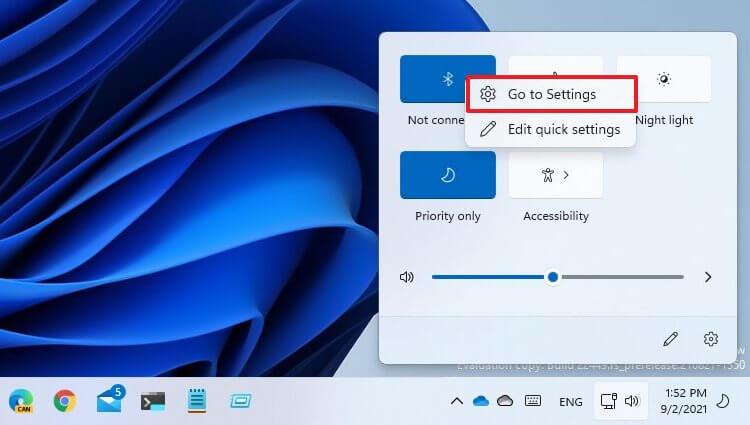
بلوتوث مع خيار الإعدادات
في "مركز الإشعارات" ، تعمل التجربة على تحسين رؤية أسماء التطبيقات من الإشعارات. بالإضافة إلى ذلك ، تم تحديث تصميم الإخطار ليشمل خلفية أكريليك. وتم تحديث الرسوم المتحركة المستخدمة في إشعار Windows Hello عند إعداد الميزة.
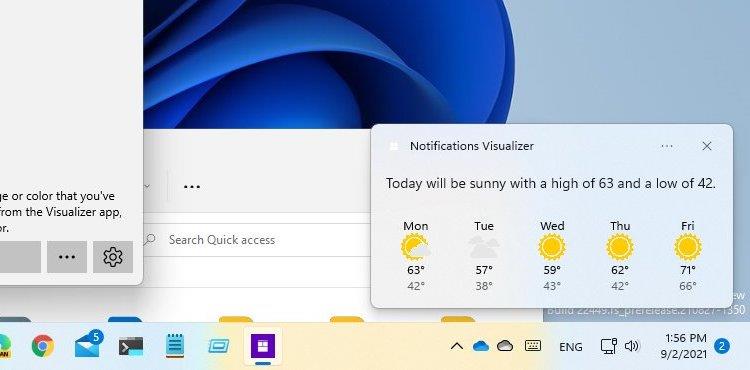
الإخطارات مع خلفية الاكريليك
تقوم Microsoft أيضًا بتحديث نظام الإشعارات. على سبيل المثال ، في التطبيقات التي ترسل إشعارات للمكالمات أو التذكيرات أو التنبيهات ، ستظهر الآن الإشعارات الثلاثة ذات الأولوية العالية مكدسة في نفس الوقت. هذا يعني أنه قد ينتهي بك الأمر إلى رؤية ما يصل إلى أربعة إشعارات في وقت واحد (ثلاثة ذات أولوية عالية وأولوية عادية واحدة).
يوفر تحديث Windows 11 2022 أخيرًا تصميمًا منبثًا محدثًا لمؤشرات أجهزة النظام ، بما في ذلك الحجم والسطوع وخصوصية الكاميرا وتشغيل الكاميرا وإيقاف تشغيلها ووضع الطائرة للتوافق مع لغة تصميم نمط النظام الجديدة. تدعم هذه العناصر الجديدة أيضًا أوضاع الألوان الفاتحة والداكنة.
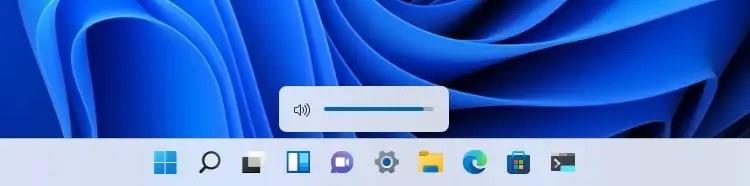
Windows 11 التحكم في مستوى الصوت الجديد
علاوة على ذلك ، عند استخدام مفتاح Windows + ALT + K اختصار لوحة المفاتيح ، سترى الآن رسالة تأكيد منبثقة عند كتم مكالمة Microsoft Teams.
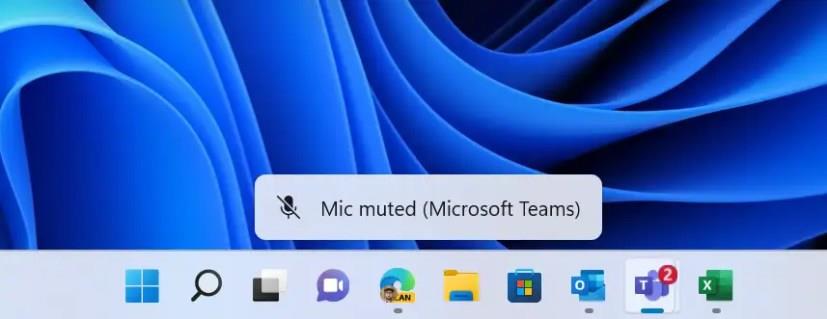
لوحة المفاتيح المنبثقة لكتم الصوت (المصدر: Microsoft)
أيضًا ، عند فتح قائمة "الروابط السريعة" بالنقر بزر الماوس الأيمن فوق الزر " ابدأ " أو استخدام اختصار لوحة المفاتيح "Windows key + X" ، ستلاحظ أن إدخال "التطبيقات والميزات" قد تمت إعادة تسميته الآن إلى "التطبيقات المثبتة. "
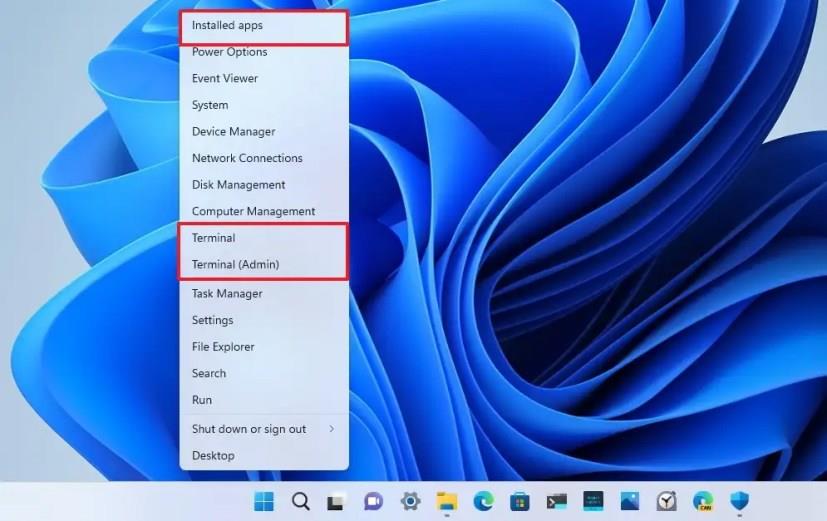
Windows 11 2022 تحديث قائمة الارتباط السريع
علاوة على ذلك ، تتضمن القائمة الآن إدخال "Terminal" لفتح Windows Terminal حيث أن التطبيق هو النظام الافتراضي الجديد لجميع تطبيقات سطر الأوامر. سيظهر إدخال Windows PowerShell إذا لم تكن وحدة التحكم متاحة.
أيضًا ، يعرض Windows 11 الآن عمر البطارية المقدر في تلميح أداة رمز البطارية في علبة النظام.
تعرض تجربة عرض المهام (مفتاح Windows + Tab) الآن مجموعات Snap تتيح للمستخدمين التبديل إلى مجموعات المفاجئة المختلفة بسرعة. أيضًا ، ستعرض معاينة مجموعات Snap الآن جزءًا من خلفية سطح المكتب لتسهيل التمييز بين المجموعات.
عند فتح "عرض المهام" على نظام به شاشات متعددة ، يجب أن تكون الخلفية الآن أكريليك على كلتا الشاشتين.
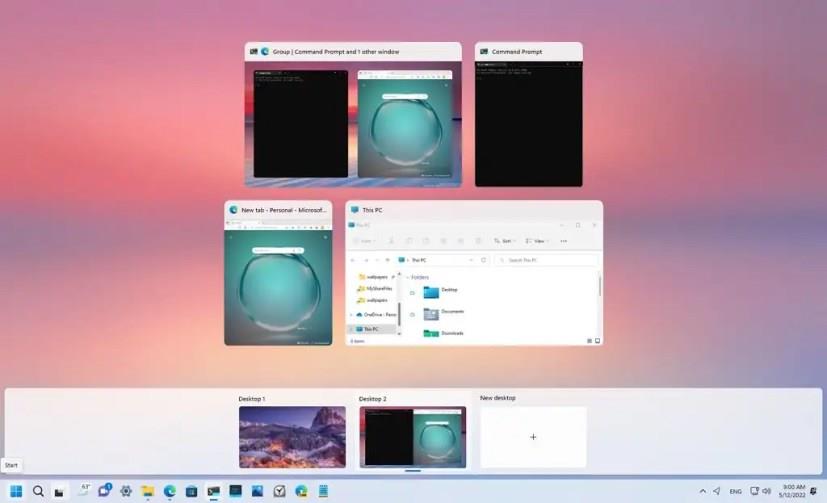
عرض مهام Windows 11 22H2 مع مجموعات Snap
بالإضافة إلى ذلك ، يعمل هذا الإصدار على جعل المرئيات التي تركز على لوحة المفاتيح أكثر وضوحًا في طريقة عرض المهام لتسهيل رؤيتها.
علاوة على ذلك ، عند استخدام اختصار لوحة المفاتيح ALT + Tab ، ستعرض التجربة التطبيقات قيد التشغيل في واجهة ذات إطارات بدلاً من تجربة ملء الشاشة. ومع ذلك ، فإن النقر فوق الزر " عرض المهام " في شريط المهام سيستمر في إظهار التطبيقات قيد التشغيل في وضع ملء الشاشة. أيضًا ، سيستخدم العنصر المحدد في "ALT + TAB" و "عرض المهام" و "مساعد الانطباق" الآن لون تمييز النظام.
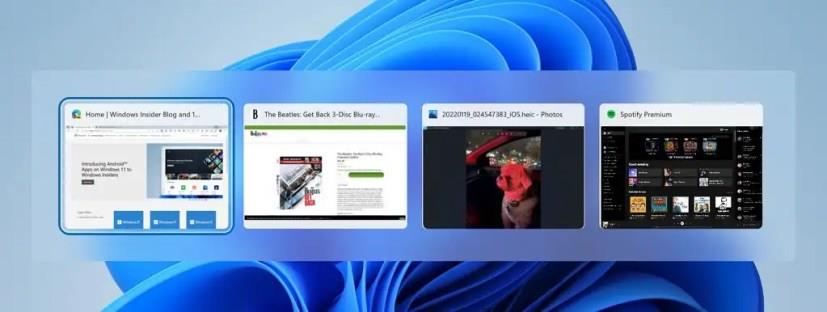
Alt + Tab مع تحديد لون العنصر (المصدر: Microsoft)
بالإضافة إلى ذلك ، يحتوي هذا الإصدار الجديد على واجهة جديدة للتبديل بين اللغات وتخطيطات لوحة المفاتيح بخلفية أكريليك. أيضًا ، قامت Microsoft بإجراء تحسينات على الأداء العام والموثوقية.
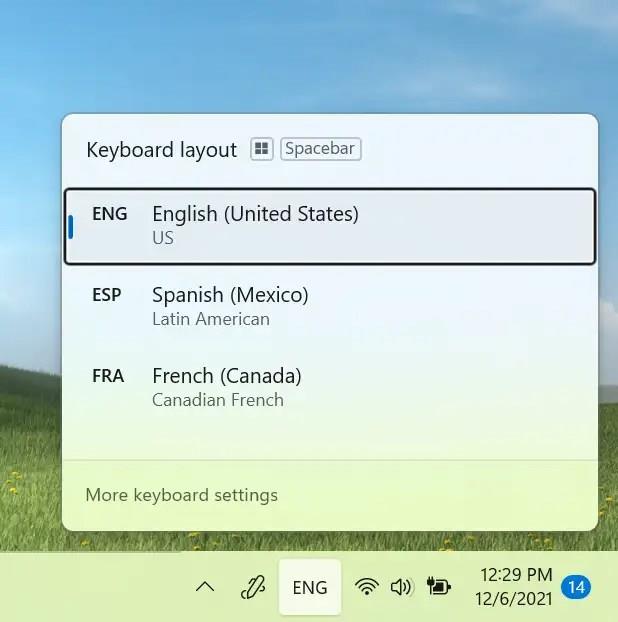
مبدل الإدخال الجديد (المصدر: Microsoft)
يوفر Windows 11 22H2 أيضًا القدرة على سحب الملفات وإفلاتها بين نوافذ التطبيقات عن طريق التمرير فوق التطبيقات في شريط المهام لإحضار النوافذ إلى المقدمة.
إذا قمت بإرفاق ملف برسالة بريد إلكتروني في Outlook عن طريق سحبه وتحريك مؤشر الماوس فوق رمز Outlook في شريط المهام لإحضار النافذة إلى المقدمة. بمجرد الوصول إلى المقدمة ، قم بإسقاط ملفك في البريد الإلكتروني لإرفاقه.
يمكنك أيضًا تخصيص شريط المهام بالتطبيقات من قائمة "جميع التطبيقات" الخاصة بـ Start عن طريق السحب والإفلات فوق شريط المهام لتثبيتها. ويمكنك السحب والإفلات إلى سطح المكتب عبر "إظهار سطح المكتب" في الزاوية اليسرى تمامًا من شريط المهام.
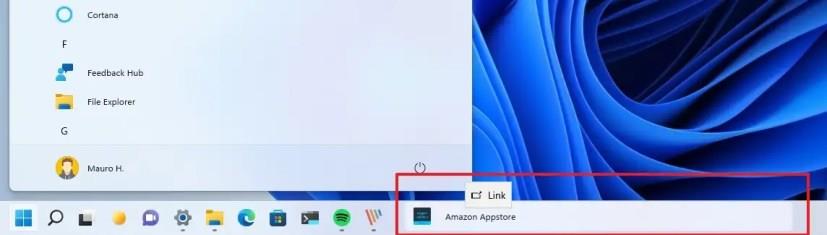
تطبيق شريط المهام السحب والإفلات
أضافت Microsoft مؤشرًا مرئيًا جديدًا إلى شريط المهام في ميزة نافذة المشاركة ، مما يشير إلى النافذة التي تتم مشاركتها. هذا مهم عند تشغيل تطبيقات متعددة أو تقسيم انتباهك عبر شاشات متعددة. عندما تختار مشاركة نافذة في مكالمة Microsoft Teams الخاصة بك ، ستصبح النافذة المشتركة الآن محاطة بحد ملون.
على جهاز كمبيوتر محمول أو سطح مكتب تم تكوينه بأكثر من ملف تعريف لوني واحد ، ستتمكن من إضافة إعداد سريع للتبديل بسهولة أكبر بين هذه الأوضاع.

ملف تعريف اللون في الإعدادات السريعة (المصدر: Microsoft)
عند إرسال ( مفتاح Windows + K ) من جهاز الكمبيوتر الخاص بك ، ستظهر أيقونة "Cast" في الزاوية اليسرى السفلية من شريط المهام للإشارة إلى أنك تقوم بالإرسال. سيؤدي النقر فوق الرمز إلى فتح "إعدادات الإرسال السريعة" ، حيث يمكنك إيقاف البث بسرعة.
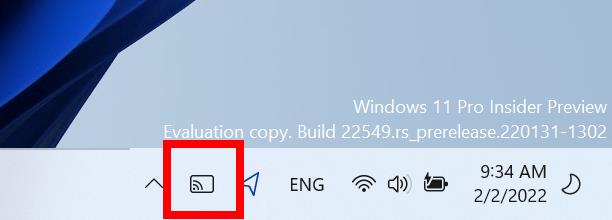
رمز الإرسال في شريط المهام (المصدر: Microsoft)
قامت Microsoft أيضًا بتحديث مؤشر شحن البطارية لاستخدام صاعقة بدلاً من كابل الطاقة.

مؤشر البطارية (المصدر: مايكروسوفت)
في القائمة المنبثقة للإعدادات السريعة ، عند النقر فوق خيار Bluetooth ، سيوجهك إلى صفحة جديدة ضمن التجربة التي تتيح لك عرض الجهاز المتاح وتوصيل الأجهزة الطرفية وفصلها والاطلاع على حالة البطارية للأجهزة المدعومة.
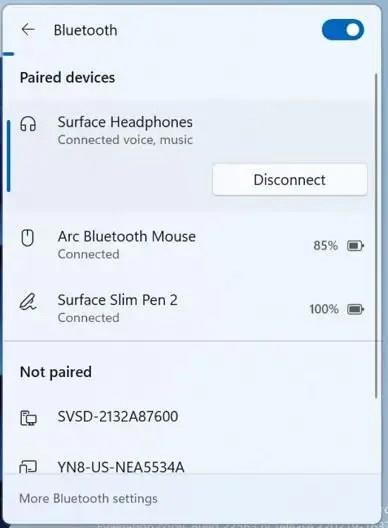
Bluetooth في الإعدادات السريعة (المصدر: Microsoft)
أيضًا ، تمت إزالة قسم "تخطيط لوحة المفاتيح" من القائمة المنبثقة للإعدادات السريعة.
تجاوز شريط المهام
يقدم هذا الإصدار الجديد أيضًا ميزة Taskbar Overflow ، والتي تجعل من السهل تبديل التطبيقات وتشغيلها عندما لا يكون لديك مساحة كبيرة في شريط المهام. وفقًا للشركة ، سينتقل شريط المهام تلقائيًا إلى وضع Overflow الجديد عندما يصل إلى سعته القصوى.

تجاوز شريط المهام (المصدر: Microsoft)
أثناء وجودك في وضع Overflow ، سيوفر شريط المهام نقطة دخول إلى قائمة تجاوز تتيح عرض التطبيقات في مساحة واحدة.
تتميز القائمة الكاملة بالعديد من سلوكيات شريط المهام ، بما في ذلك دعم التطبيقات المثبتة وقوائم الانتقال والواجهة الممتدة. بعد استدعاء overflow ، سيتم تجاهل القائمة بهدوء بمجرد النقر خارجها أو الانتقال إلى أحد التطبيقات.
شريط المهام مع محتوى Widgets ديناميكي
سيعرض شريط المهام الآن أيضًا عناصر واجهة مستخدم ديناميكية. بالإضافة إلى المحتوى المباشر من أداة الطقس ، ستبدأ أيضًا في رؤية معلومات الرياضة والتمويل والأخبار العاجلة.
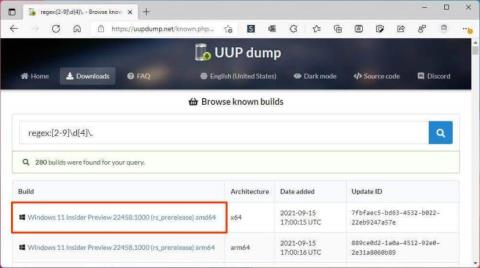
الحاجيات الديناميكية لشريط المهام (المصدر: Microsoft)
تقول Microsoft أن شريط المهام سيعود لعرض حالة الطقس إذا لم تتفاعل مع تحديث المحتوى.
لا تزعج وتركز
في نظام التشغيل Windows 11 ، تسهل ميزة "عدم الإزعاج" إسكات لافتات الإشعارات. يمكنك إعداد القواعد لتشغيل ميزة "الرجاء عدم الإزعاج" تلقائيًا في إعدادات الإشعارات. على سبيل المثال ، يمكنك تعيين عدم الإزعاج للتشغيل خارج ساعات عملك تلقائيًا. بالإضافة إلى ذلك ، يمكنك تعيين الإشعارات ذات الأولوية للتحكم في ما إذا كانت المكالمات والتذكيرات وتطبيق معين يخترق عند تمكين عدم الإزعاج.
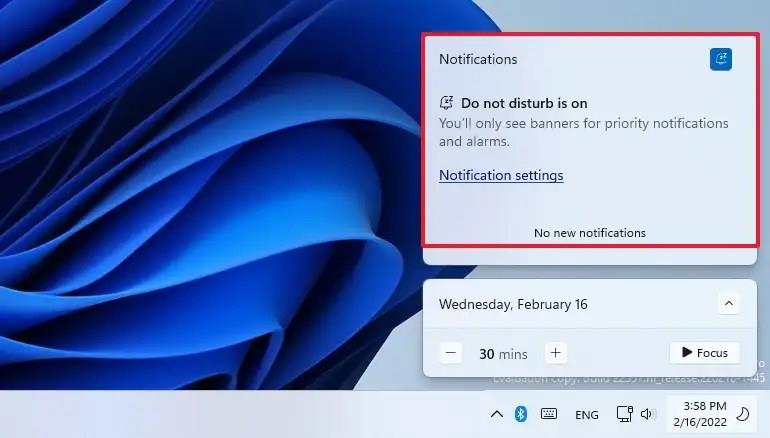
لا تخل
بالإضافة إلى تغيير الاسم من "مساعدة التركيز" إلى "التركيز" لمساعدتك على البقاء على المسار الصحيح ، تتكامل الميزة الآن مع تطبيق الساعة لأدوات التركيز الأخرى ، مثل مؤقت التركيز والموسيقى الهادئة.
من السهل بدء "التركيز" من مركز الإشعارات بالضغط على زر بدء التركيز .
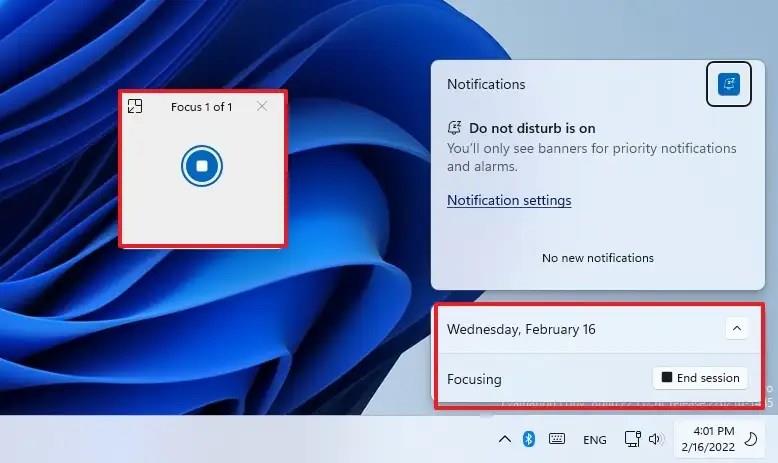
ابدأ التركيز
عند بدء جلسة "التركيز" ، سيتم إيقاف تشغيل شارة شريط المهام ، وسيتم إيقاف وميض التطبيقات في شريط المهام ، وسيظهر مؤقت التركيز على الشاشة ، وسيتم تشغيل "عدم الإزعاج". عندما تنتهي جلسة التركيز الخاصة بك ، ستتلقى إشعارًا يخبرك بأن وقت التركيز قد اكتمل. يمكنك تخصيص تجربة التركيز الخاصة بك على الإعدادات > النظام > التركيز .
قائمة منسدلة لتخطيطات Snap الجديدة
تضيف Microsoft أيضًا طريقة جديدة لمحاذاة النوافذ في تخطيطات المفاجئة لكل من اللمس والماوس. يمكنك تجربتها عن طريق سحب نافذة إلى الجزء العلوي من الشاشة للكشف عن التخطيطات المفاجئة ، وإسقاط النافذة فوق المنطقة لالتقاطها ، واستخدام ميزة Snap help لإنهاء التقاط النوافذ في التخطيط المحدد.
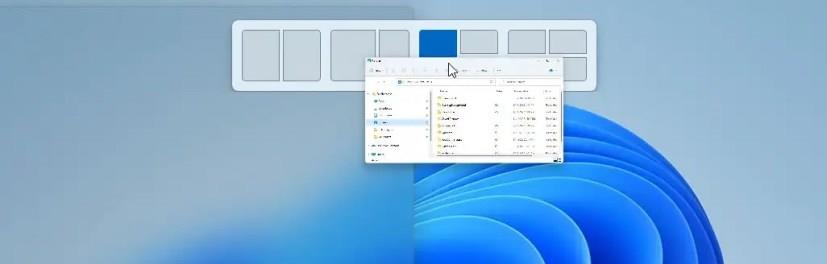
التقط تخطيطات الشاشة العلوية
قامت الشركة بتحسين Snap help للتنقل بسلاسة بين المناطق في تخطيط للحصول على تجربة أفضل من البداية إلى النهاية.
ستعرض ميزة Snap help الآن أحدث ثلاث علامات تبويب في Microsoft Edge كاقتراحات للتثبيت في التخطيط. يمكنك دائمًا تعطيل الميزة من صفحة إعدادات "تعدد المهام" في قسم "النظام".
عند تغيير حجم التطبيقات في التخطيطات المفاجئة ، سترى "رمز" التطبيق المقابل أعلى خلفية الاكريليك.
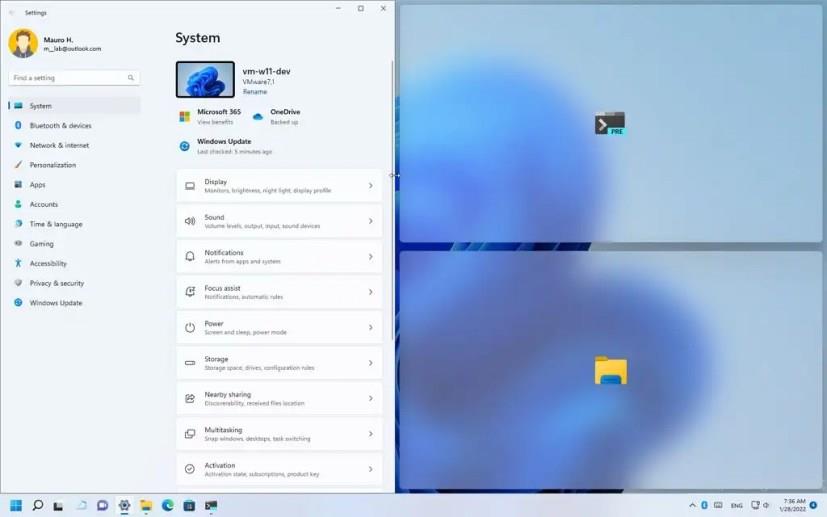
إذا ضغطت على اختصار لوحة المفاتيح "Windows key + Z" لفتح تخطيطات Snap ، فستظهر التخطيطات الآن بأرقام لتسهيل التعرف عليها.
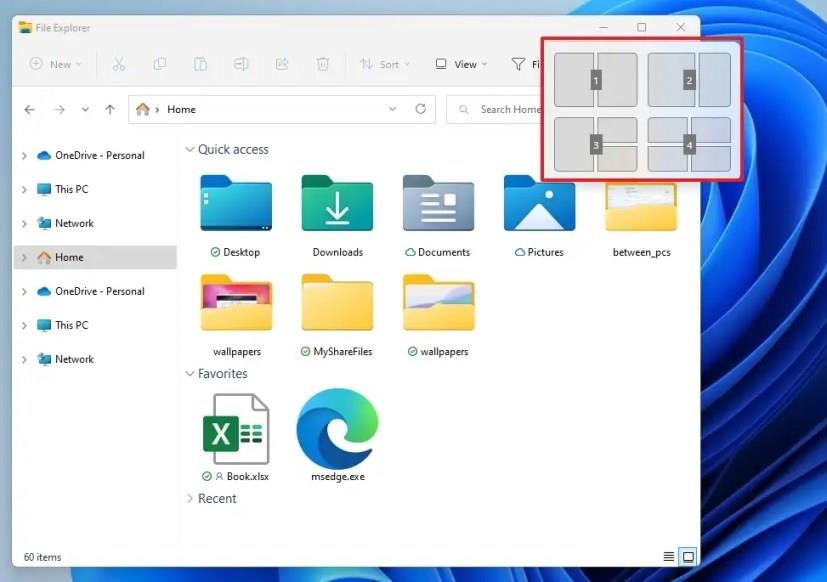
التقط التخطيطات بالأرقام
قامت Microsoft بتحديث مجموعة الصور المرئية لتضمين خلفية سطح المكتب لتسهيل تمييز مجموعاتك عن النوافذ العادية. سيظهر هذا عند استخدام معاينات ALT + TAB وطريقة عرض المهام وشريط المهام.
ستلاحظ أيضًا رسمًا متحركًا جديدًا للانتقال يعرض الانتقال من حالة نافذة تم التقاطها إلى حالة أخرى. يعد تدوير الكمبيوتر بين الاتجاه الرأسي والأفقي أكثر سرعة واستجابة. كما قامت Microsoft بتقليل عدد أصوات الإشعارات التي يتم تشغيلها عند الاتصال وفصل أجهزة العرض والشاشات.
أصبح الآن من السهل تحريك المؤشر والنوافذ بين الشاشات عن طريق السماح للمؤشر بالقفز فوق المناطق التي كان يتعطل فيها سابقًا. يتم التحكم في هذا السلوك في النظام > العرض > إعدادات شاشات العرض المتعددة واستخدام خيار سهولة حركة المؤشر بين شاشات العرض .
أخيرًا ، أجرى Windows 11 أيضًا تغييرات طفيفة على خيارات الانطباق ضمن النظام > تعدد المهام للمساعدة في تبسيطها وتسهيل فهمها.
تحديث مستكشف الملفات
بدءًا من تحديث Windows 11 2022 ، يقدم Windows 11 تحديثًا لـ File Explorer يتضمن العديد من التغييرات والتحسينات المرئية.
على سبيل المثال ، يأتي هذا الإصدار مع ميزات جديدة ومطلوبة للغاية ، بما في ذلك دعم علامات التبويب وجزء التنقل المعاد تصميمه. ستجد صفحة رئيسية جديدة وتكامل OneDrive والاختصارات والتغييرات لقائمة السياق والمزيد.
الصفحة الرئيسية الجديدة
يحتوي مستكشف الملفات على صفحة "رئيسية" افتراضية جديدة. ومع ذلك ، هذا ليس شيئًا جديدًا تمامًا. قامت Microsoft فقط بإعادة تسمية صفحة "الوصول السريع" إلى "الصفحة الرئيسية" وإضافة رمز جديد. أيضًا ، سيكون اسم "الوصول السريع" الآن هو اسم القسم الأول في "الصفحة الرئيسية" الذي يحتوي على مجلداتك المثبتة ، ويطلق الآن على قسم "الملفات المثبتة" اسم "المفضلة".
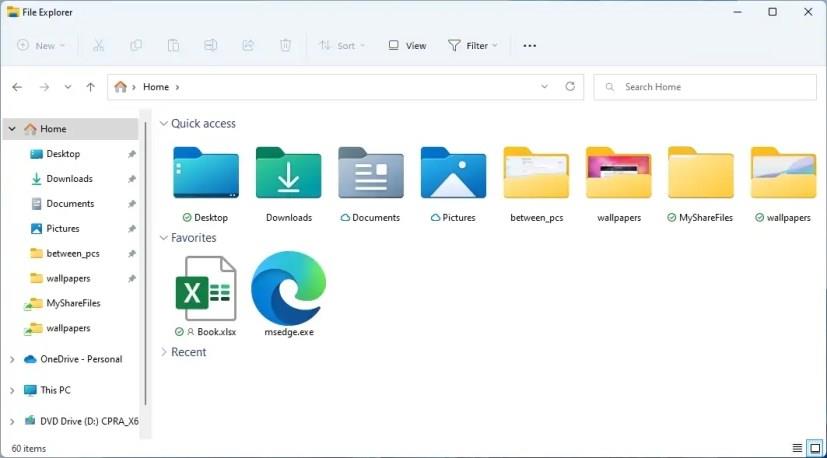
الصفحة الرئيسية في File Explorer
يحتفظ قسم "الأحدث" بملفاتك الحديثة المخزنة محليًا على الجهاز أو في السحابة. أيضًا ، يمكن الآن البحث في أقسام الملفات الحديثة والمفضلة باستخدام المربع الموجود في File Explorer ، حتى لو لم تكن ملفات محلية.
سيكون دعم "إضافة إلى المفضلة" من خلال قائمة السياق متاحًا الآن للملفات والمجلدات ، وستظهر هذه المحتويات في قسم "المفضلة" الجديد أعلى "الأخيرة" في الصفحة الرئيسية.
عند استخدام حساب Microsoft أو حساب العمل أو التعليم ، ستظهر أيضًا الملفات "المفضلة" و "الأخيرة" من Office.com على الصفحة "الرئيسية".
يمكن أن تعرض الصفحة "الرئيسية" محتوى من OneDrive والتنزيلات ومن جميع مواقع الفهرس تقريبًا. إذا كانت الملفات غير متوفرة محليًا على الكمبيوتر ، فسوف تعرض الصور المصغرة ، ويمكنك مشاركتها من خلال OneDrive.
ستتم مزامنة التغييرات التي تقوم بتثبيت أو إلغاء تثبيت الملفات المستضافة في OneDrive و SharePoint و Teams وستنعكس في Office.com وتطبيقات Office. أيضًا ، تحديثات نشاط الملف من المتعاونين ، مثل عمليات التحرير والتعليقات ، تظهر في عرض "المربعات" ويمكن أيضًا عرضها في عرض "التفاصيل".
في صفحة "خيارات المجلد" ، في علامة التبويب "عام" ، يتيح لك خيار "فتح مستكشف الملفات على" أن تقرر فتح مدير الملفات في مجلد OneDrive أو هذا الكمبيوتر الشخصي أو الصفحة الرئيسية. يوجد أيضًا خيار "إظهار الملفات من Office.com" جديد يتيح لك إظهار أو إخفاء الأحدث والمفضلة على الصفحة الرئيسية.
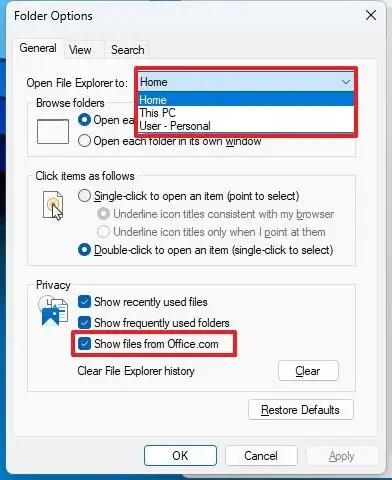
خيارات المجلد في الإصدار 22H2
دعم علامات التبويب
يحصل مستكشف الملفات أخيرًا على دعم لعلامات التبويب. يعمل نظام علامات التبويب الجديد مثل التجربة في متصفح الويب. بدلاً من وجود مثيلات متعددة من التطبيق ، يمكنك الآن استخدام مثيل واحد من التطبيق للتنقل عبر مجلدات متعددة ومواقع القيادة.
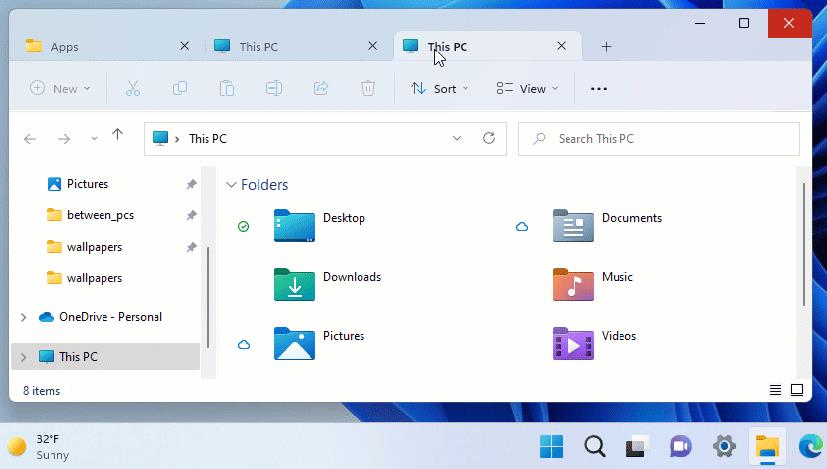
إعادة ترتيب علامات تبويب مستكشف الملفات
عند فتح مدير الملفات ، ستجد زر علامة الجمع (+) لإنشاء علامة تبويب جديدة في شريط العنوان. أو يمكنك النقر بزر الماوس الأيمن فوق مجلد وتحديد خيار فتحه في علامة تبويب جديدة.
عند مقارنة التصميمات القديمة والجديدة ، يمكننا أن نرى بعض التحسينات. على سبيل المثال ، يمكنك الآن النقر بزر الماوس الأيمن فوق علامة تبويب للوصول إلى قائمة سياق تحتوي على خيارات لإغلاق الحالي ، أو إغلاق كل الآخرين ، أو إغلاق علامات التبويب الموجودة على اليمين. يمكنك أيضًا إعادة ترتيب علامات التبويب حسب الحاجة باستخدام الماوس.
يتضمن File Explorer أيضًا بعض اختصارات لوحة المفاتيح للعمل مع علامات التبويب. يمكنك استخدام اختصار لوحة المفاتيح Ctrl + T لإنشاء علامة تبويب جديدة ، واختصار لوحة المفاتيح Ctrl + W لإغلاق علامة تبويب ، ويمكنك استخدام الزر الأوسط للماوس لإغلاق علامة تبويب.
جزء التنقل المعاد تصميمه
يأتي مدير الملفات الافتراضي لنظام التشغيل Windows 11 أيضًا مع جزء تنقل معاد تصميمه. توفر التغييرات المرئية الجديدة وصولاً سهلاً إلى المجلدات المثبتة والمستخدمة بشكل متكرر وملفات تعريف سحابة OneDrive ، والتي تعكس الآن اسم المستخدم المرتبط بالحساب.

التنقل الجديد في File Explorer
أيضًا ، عند التنقل إلى المجلدات التي تتم مزامنتها مع OneDrive ، يعرض شريط العناوين المسار الصحيح لتسهيل فهم عندما تكون المجلدات على السحابة مقابل عندما تكون محلية بالنسبة لك.
لم يعد يتم عرض المجلدات المعروفة (المستندات والتنزيلات والموسيقى والصور وما إلى ذلك) ضمن "هذا الكمبيوتر" للحفاظ على تركيز هذا العرض على محركات الأقراص.
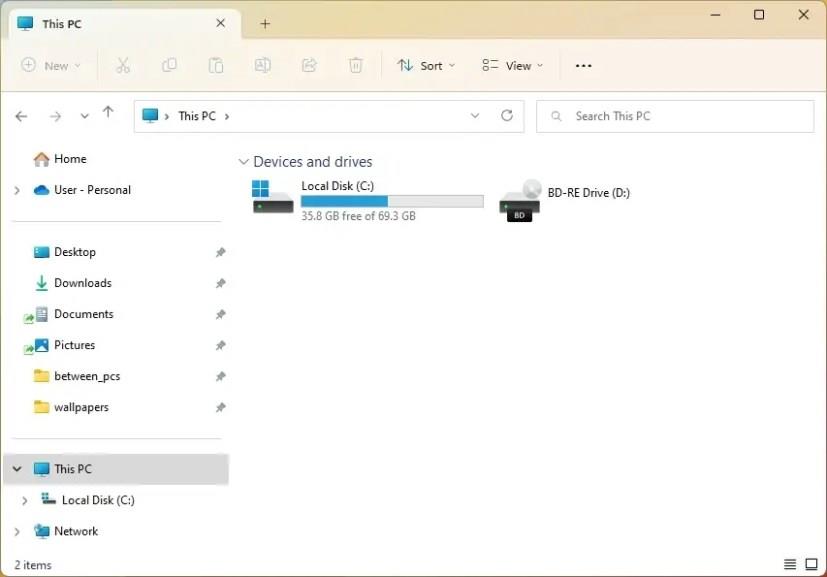
هذه الصفحة مع محركات الأقراص فقط
تصفيات قائمة السياق
في قائمة السياق القديمة (إظهار المزيد من الخيارات) ، تتضمن العناصر الآن مزيدًا من المساحة المتروكة ، ويكون الإبراز فاتحًا أو غامقًا ، اعتمادًا على لون النظام بدلاً من اللون الأزرق. سترى هذا أيضًا في قائمة "ملف" في تجربة "إدارة المهام".
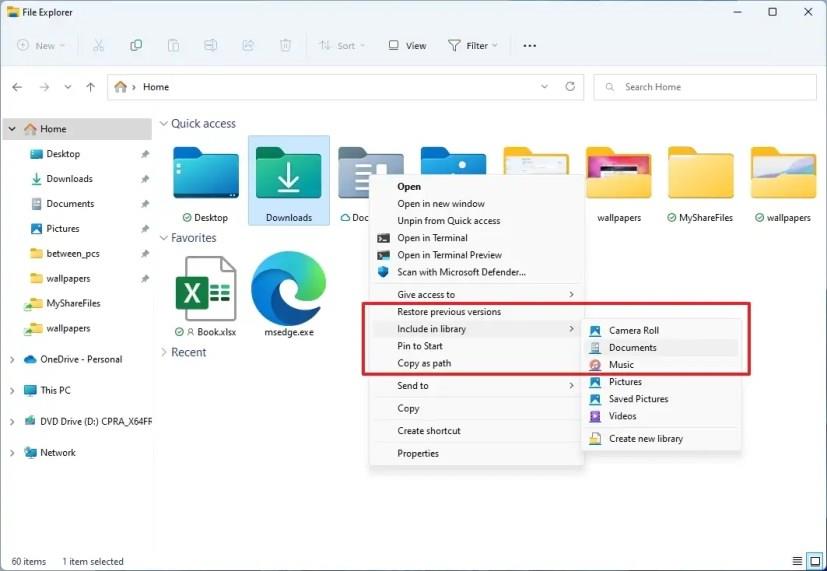
تمييز عنصر قائمة السياق الكلاسيكي
بالإضافة إلى ذلك ، ستضيف قائمة السياق بعض خيارات المستوى الأعلى الجديدة ، بما في ذلك "تثبيت" عند النقر بزر الماوس الأيمن على ملفات الخطوط وملفات ".inf". "تثبيت الشهادة" عند النقر بزر الماوس الأيمن على ملفات .cer. "Map network drive" و "Disconnect network drive" عند النقر بزر الماوس الأيمن على "This PC". و "قطع الاتصال" عند النقر بزر الماوس الأيمن على محركات أقراص الشبكة.
من صفحة "هذا الكمبيوتر الشخصي" ، عند النقر فوق قائمة عرض المزيد (ثلاثية النقاط) ، ستجد خيار إضافة اتصال خادم وسائط.
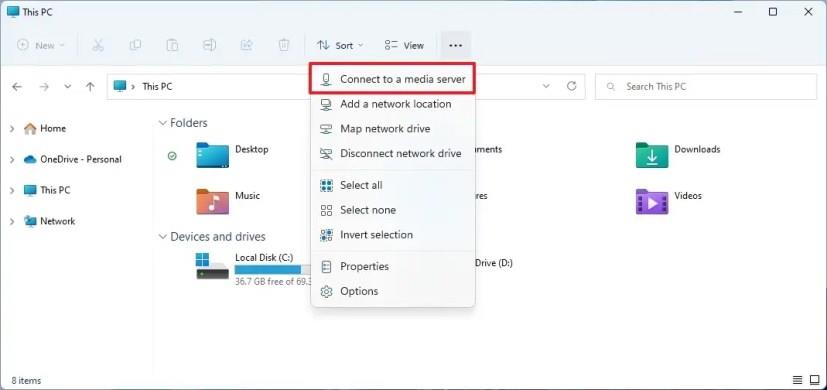
الاتصال بخيار خادم الوسائط
أيضًا ، عند النقر بزر الماوس الأيمن فوق عنصر "هذا الكمبيوتر" في جزء التنقل ، ستجد خيارات مثل "إضافة موقع شبكة" و "تعيين محرك أقراص الشبكة" و "قطع اتصال محرك أقراص الشبكة" وخيار "توسيع" الحالي أيقونة جديدة.
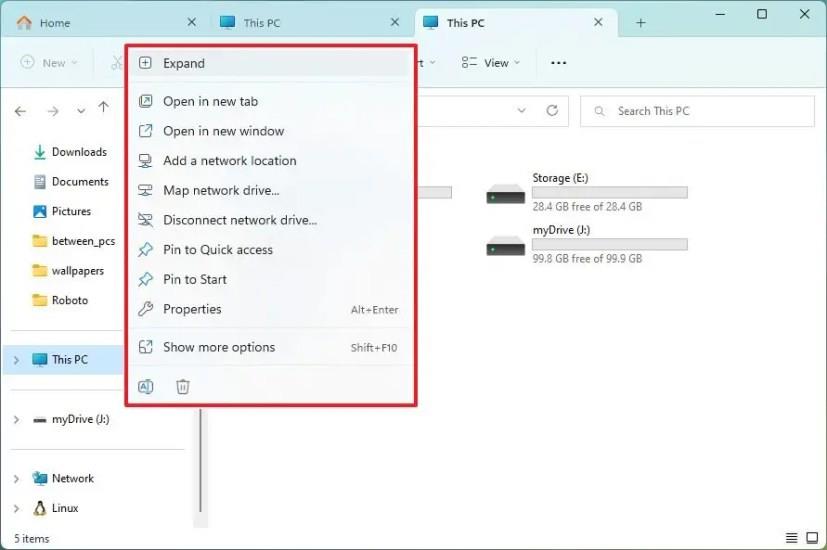
المستكشف قائمة سياق الكمبيوتر هذه
يتضمن مدير الملفات رموزًا جديدة لخيارات "إعادة التسمية" و "الخصائص" و "التحسين" لتكون أكثر اتساقًا وأسهل في الفهم.
أخيرًا ، يجلب هذا الإصدار من Windows أيضًا قائمة النقر بزر الماوس الأيمن الجديدة إلى سلة المحذوفات.
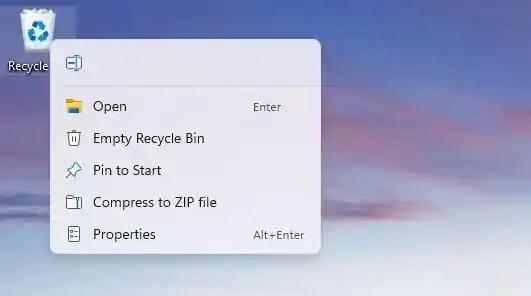
سلة المحذوفات قائمة السياق الجديدة
تكامل OneDrive
يأتي File Explorer أيضًا مزودًا بتكامل OneDrive جديد لمساعدتك في التحكم في استهلاك التخزين والتأكد من مزامنة ملفاتك. عند استعراض مجلدات OneDrive ، يمكنك الآن رؤية حالة المزامنة واستخدام الحصة النسبية دون مغادرة التطبيق.
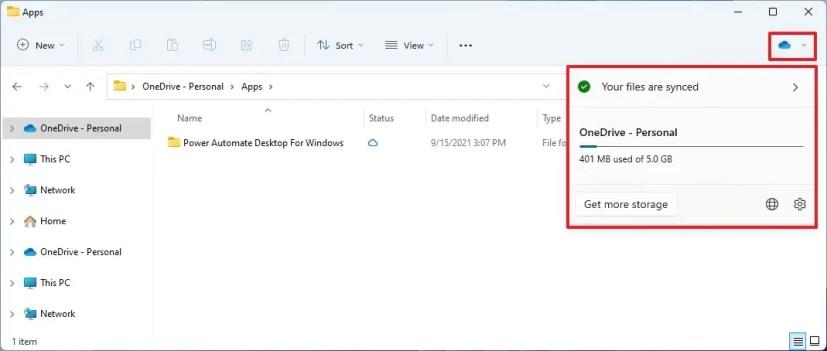
تكامل OneDrive File Explorer
معاينات المجلد
علاوة على ذلك ، يمكن للتطبيق الآن إظهار معاينات للعناصر داخل المجلدات.
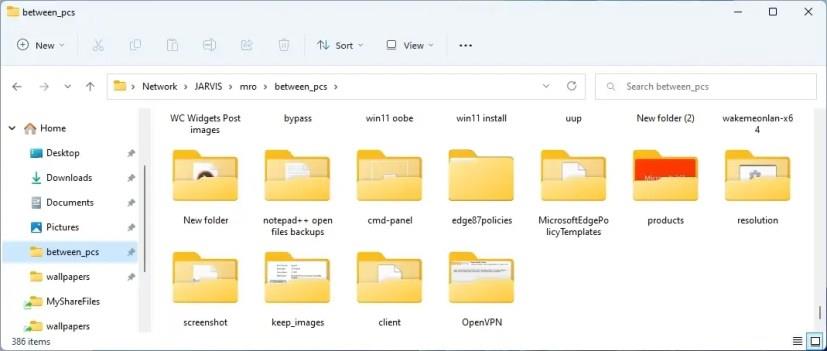
معاينة مجلد مستكشف الملفات
تحسينات المشاركة
تعمل Microsoft على تحسين تجربة مشاركة الملفات. على سبيل المثال ، عند النقر فوق الزر " مشاركة " لملف ما ، سيقترح File Explorer جهات اتصال لمشاركة المحتوى أو الأشخاص القريبين أو التطبيقات.
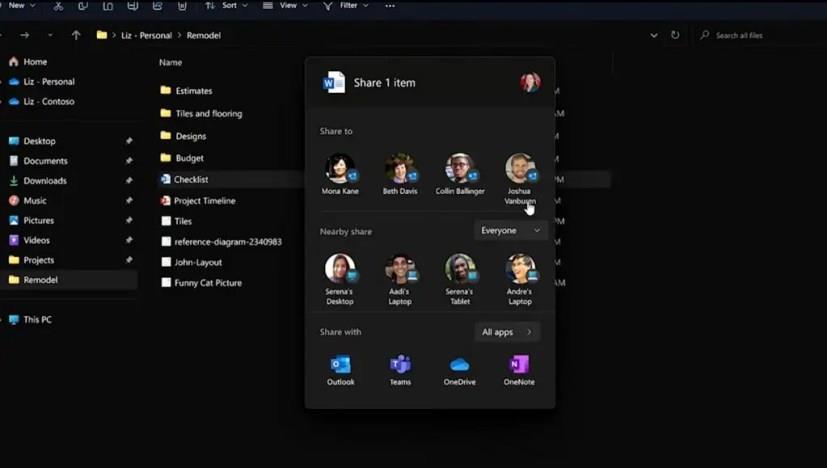
اقتراحات سياقية (المصدر: Microsoft)
عند مشاركة ملف محلي في File Explorer مع Outlook ، سيكون من الممكن الآن إنشاء رسالة بريد إلكتروني داخل نافذة المشاركة دون الدخول إلى Outlook مباشرة.
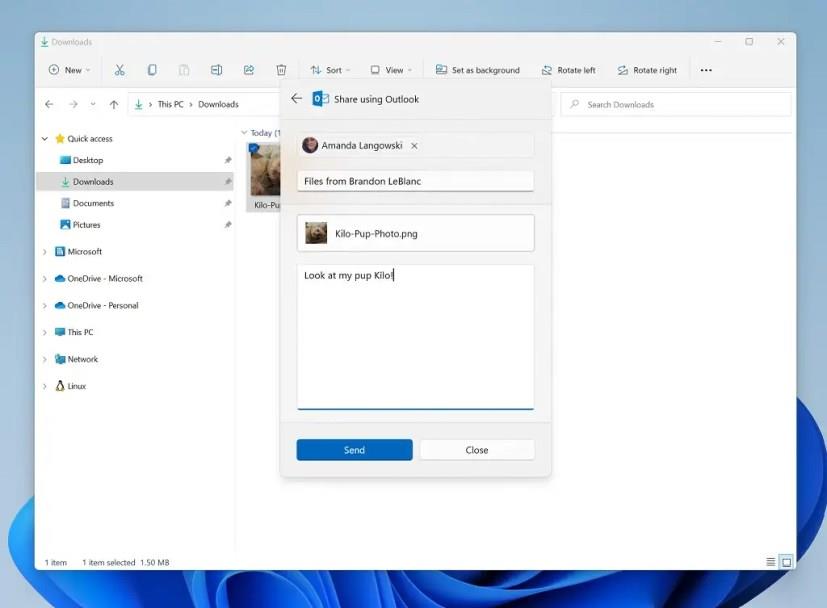
مشاركة Outlook المضمنة في Explorer (المصدر: Microsoft)
أيضًا ، عند استخدام مشاركة الأجهزة المجاورة ، تستخدم واجهة المشاركة الآن بروتوكول UDP (في الشبكات الخاصة) وبلوتوث لاكتشاف المزيد من الأجهزة ، بما في ذلك أجهزة كمبيوتر سطح المكتب.
If you share a local file from File Explorer and other apps that use the Share interface, you can choose OneDrive as a target to directly upload the file to OneDrive and share it further, along with access control options.
Open With dialog interface
When you update to this release, you will also find the new “Open with” dialog box that includes a new interface that aligns with the new design language. Microsoft has also simplified the experience by making it possible to update your default app with just one click.
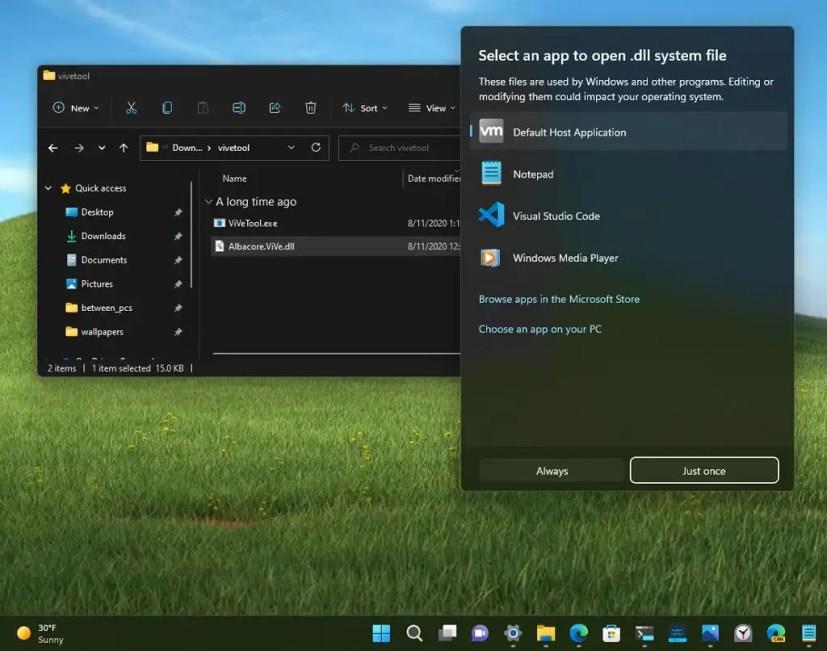
Open With new UI
New keyboard shortcuts
Also, you can use the “Shift + Right-click” shortcut to open the classic context menu instead of the modern alternative that offers fewer options.
When selecting a file or folder, it’s possible to use the “Ctrl + Shift + C” keyboard shortcut to copy the item path to the clipboard.
If you are working with tabs, you can use the Ctrl + T keyboard shortcut to create a new tab, the Ctrl + W keyboard shortcut to close a tab, and the mouse’s middle button to close a tab.
Suggested actions
This new version also comes with “Suggested actions,” a new feature that brings up inline suggestions to create a calendar event or make a phone call when copying a date, time, or phone number.
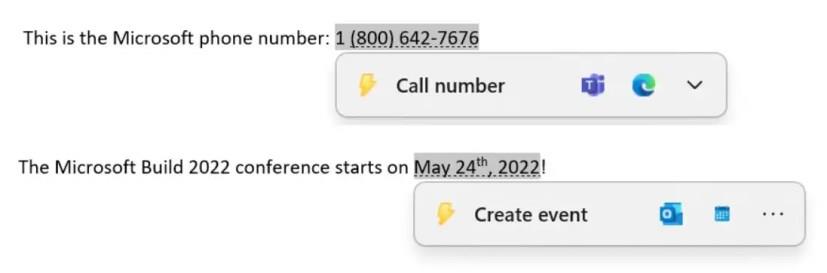
Suggested actions (Source: Microsoft)
If you copy a phone number, the inline flyout would suggest making the call with Microsoft Teams or other apps available on the computer.
Coping a date or time will suggest creating a calendar event, and when you choose the app, an event will be created with all the information already filled in.
New Task Manager design
Windows 11 22H2 has a new Task Manager with a design that matches the desktop style. This includes a new hamburger-style navigation bar and a new settings page. A new command bar on each page gives access to everyday actions. Microsoft has even added a dark theme for the new Task Manager.

Task Manager new design
Task Manager also now includes a new Efficiency mode (formerly “Eco mode”) feature that will come in handy when you notice an app consuming high resources and want to limit its consumption, allowing the system to prioritize other apps.
You can apply “Efficiency mode” by clicking on the command bar on the “Processes” page or right-click on the process. You can only use “Efficiency mode” for a single process and not the entire group process. If the option is grey out, it generally means that it’s a core Windows process, and throttling it might affect the system’s performance.
The “Efficiency mode” process will have a new “leaf” icon, and there’s a new “pause” icon for “Suspended” processes to indicate the process is in suspended mode.
In addition, the Task Manager now includes accent color support for the “Processes” tab heatmap. However, in some cases, you will see the default blue accent color to ensure readability.
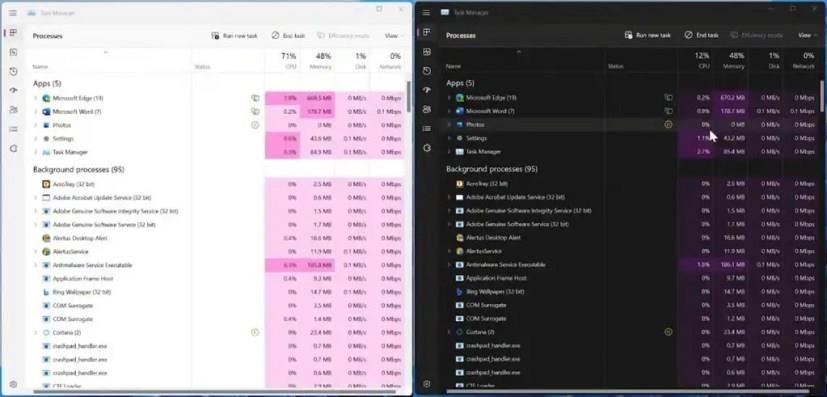
Task Manager accent color (Source: Microsoft)
Task Manager also introduces at least five new keyboard shortcuts:
The app has other shortcuts as well. You only need to press the “Alt” key to display the trigger letter displayed on the interface.
New Print Queue and Print Dialog
Windows 11 now has a redesigned version of the Print Queue app that matches the new modern design. The app also has easier to use with visuals that make it easier to view and manage print jobs.
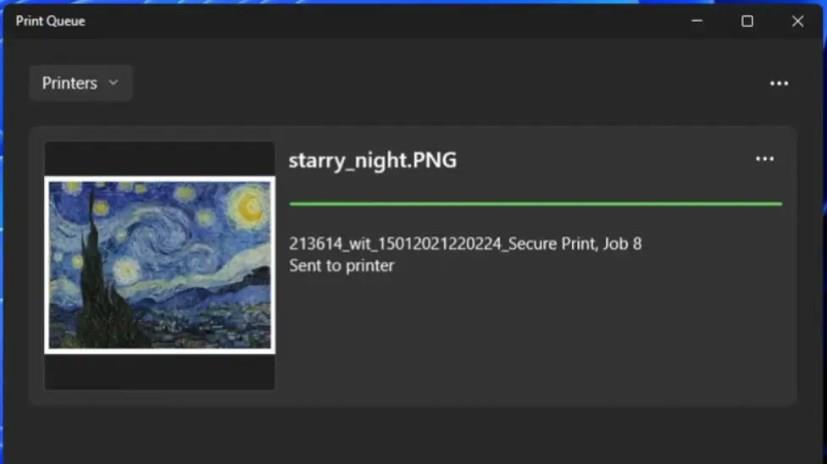
Print Queue new UI (Source: Microsoft)
Also, the Print dialog interface has been updated with the new Windows 11 design language, and it can now discover network printers automatically. If you select a printer that was never available on the computer, Windows 11 will install the device automatically without opening the Settings app.
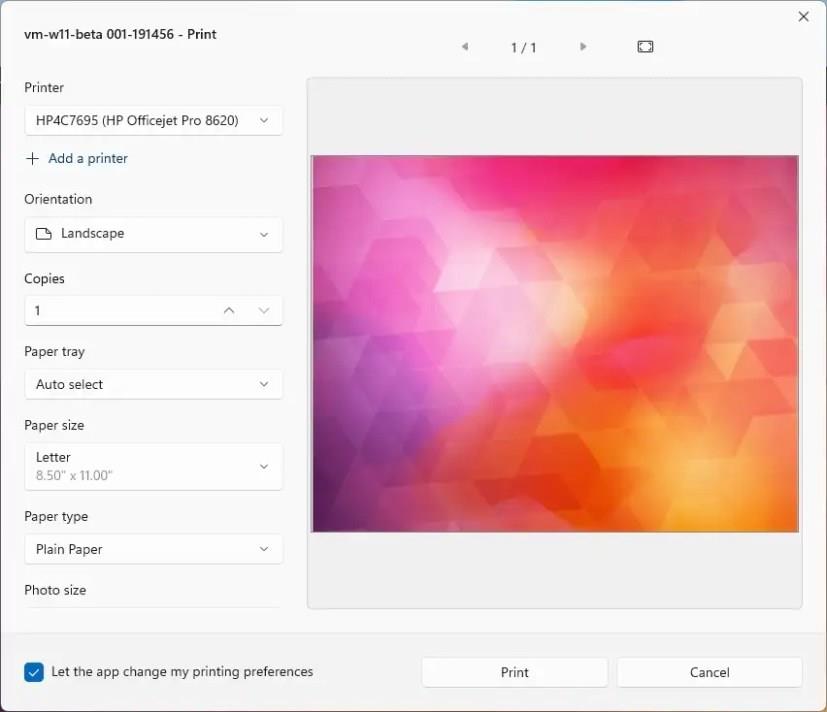
Print new UI
Touch experience changes
Windows 11 now launches apps maximized by default on table posture for small devices, 11-inch screen diagonal and under.
The new touch keyboard and IMEs designs will now show on the Lock screen and where you enter your account information.
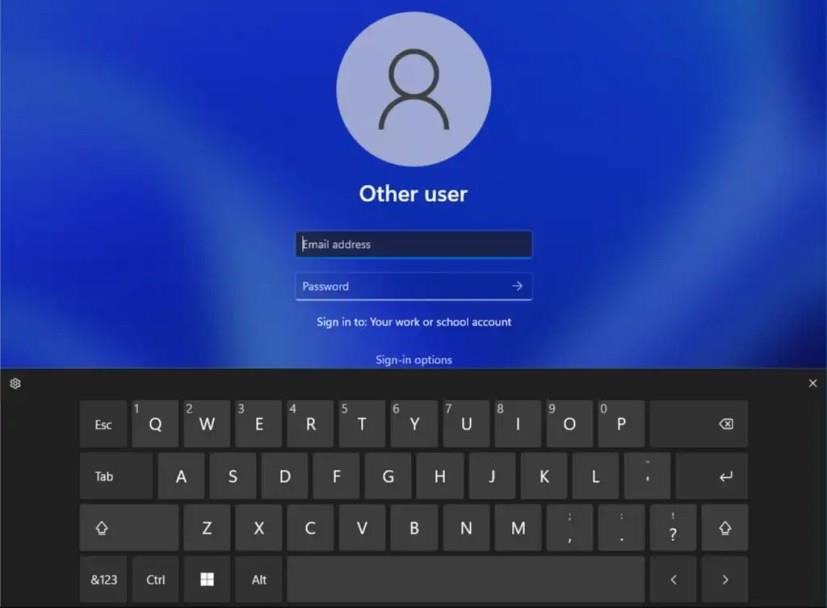
New touch keyboard in the Lock screen (Source: Microsoft)
Also, Windows 11 22H2 updates the media controls that appear on the Lock screen for supported apps using a design similar to the media controls available through the Quick Settings flyout. However, these controls will always use the dark color mode to match the Lock screen environment.
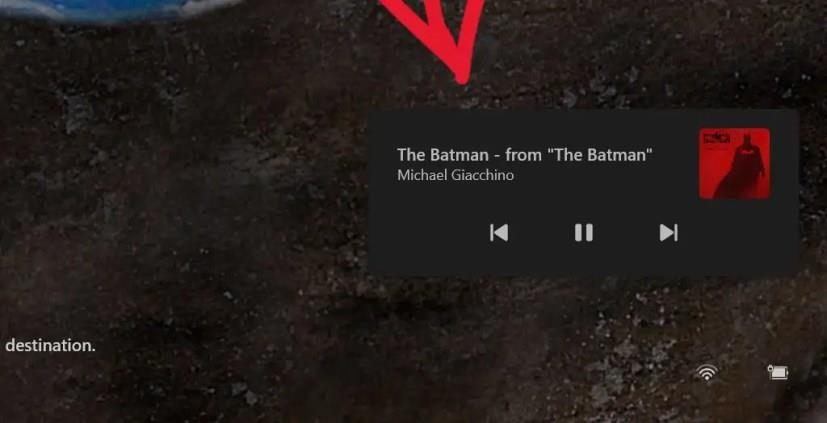
Lock screen media controls (Source: Microsoft)
Windows 11 2022 Update includes new touch gestures to make it easier and quicker to navigate the desktop and apps:
Lock screen improvements
Windows 11 now comes with an updated accessibility flyout on the login screen to align with the new modern design principles.
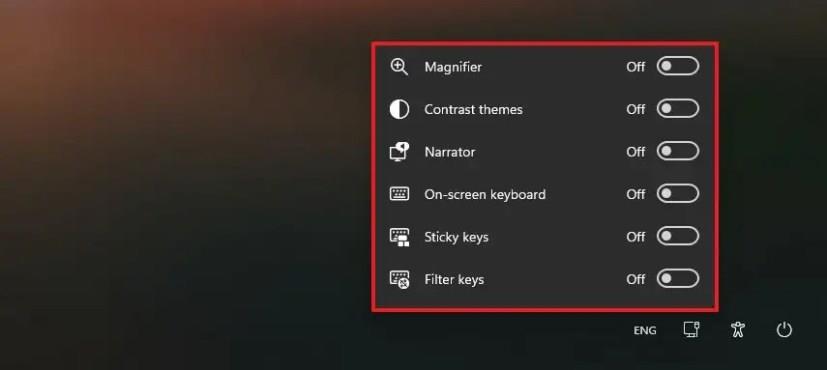
Sign in screen accessibility menu update
Settings app improvements
As usual, the next version of Windows 11 will include an updated version of the Settings app with various new features and improvements. For example, the app now improves results when searching for settings, and the icons from the navigation pane have been increased to make them a bit easier to see.
Windows 11 now includes links in Settings to help customers find different programs to give their computers a second life or recycle it.
Storage Sense will now be enabled by default for computers going through OOBE. Your current settings will be persisted on the upgrade. You can configure your Storage Sense settings under System > Storage.
Also, the app now supports managing apps previously only supported from Control Panel. This includes the ability to uninstall apps that have inter-dependencies and repair and modify Win32 apps.
Display page
On the Display page, the pop-up design when the “Identify” experience now has rounded corners to match the modern design of Windows 11.
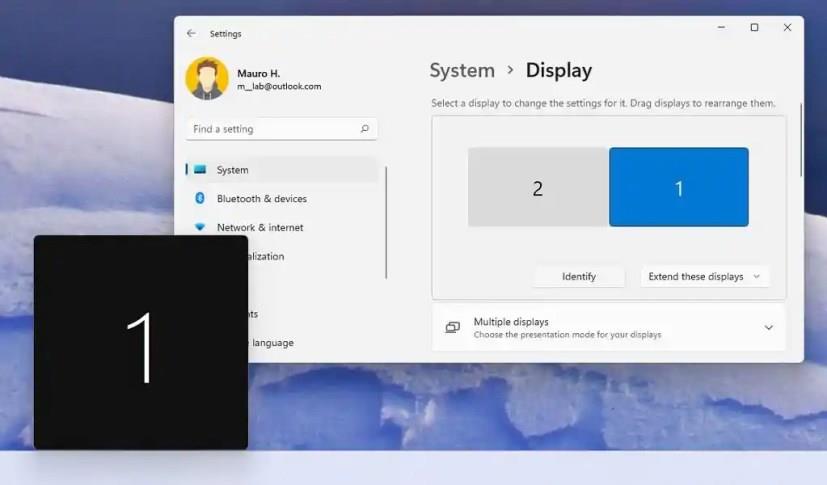
Identify displays new style
Also, on supported hardware, the display calibration is now directly available under Settings > Display > HDR instead of opening a separate Settings page.
Under the “Multiple displays” settings, you will now find a new “Ease cursor movement between displays” option. The option is meant to make it easier to move the cursor and windows between monitors by letting your cursor jump over areas where it would previously get stuck.
On the “Graphics” page, you will find a new Change default graphics option that opens a new page. The page includes a new “Optimizations for windowed games” feature, which has been designed to improve latency and unlock other exciting gaming features, including Auto HDR and Variable Refresh Rate (VRR). Latency improvements can benefit all gamers, from improving your input lag to creating a competitive edge in your gaming experience.
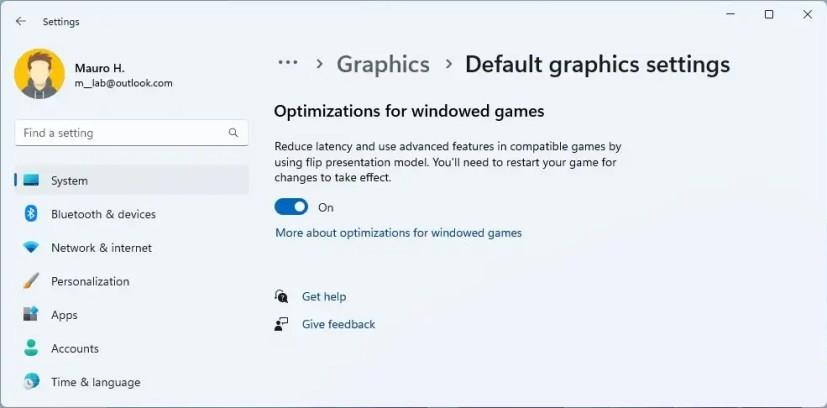
Optimizations for windowed games
Sound page
On the Sound page, you will now see a warning when microphone access has been restricted in your privacy setting.
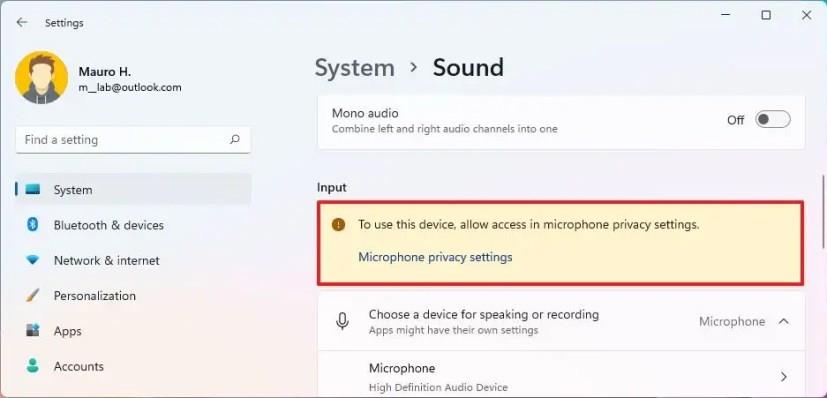
Sound page warning
Notifications
On the Notifications page, the “Focus assist” settings become the “Do not disturb” settings, and you can now control the feature with the “Turn on do not disturb automatically” settings. Some of the settings include the ability to set the time when the feature automatically turns on and off and control several other rules.
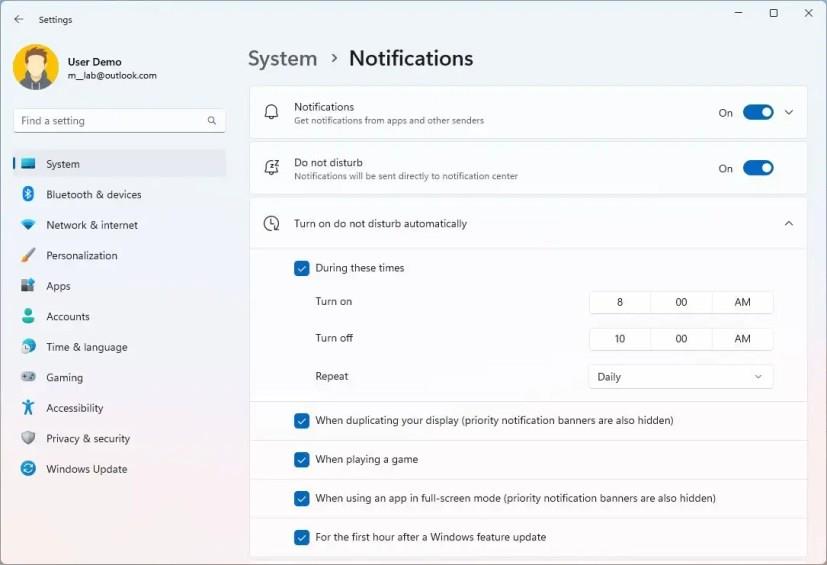
Do not disturb settings
Also, the “Set priority notifications” settings (“Priority list”) allow you to choose which notifications are permitted while the “Do not disturb” feature is turned on.
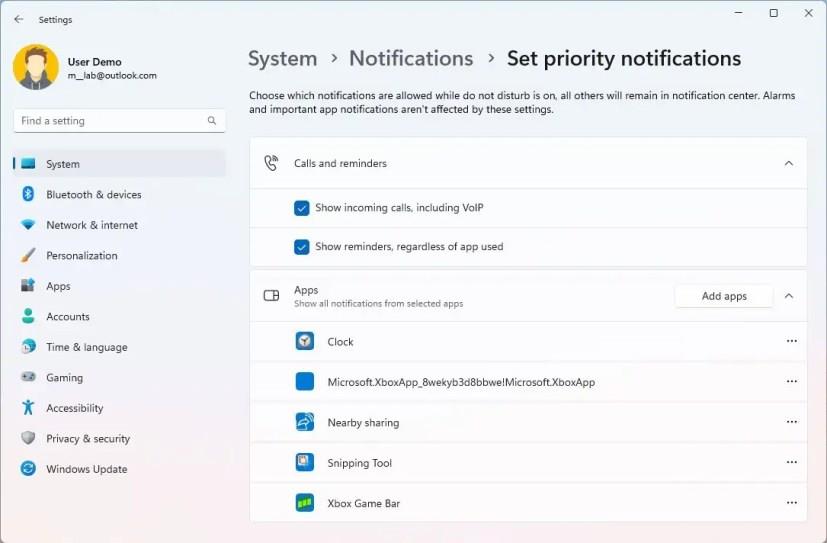
Set priority notifications
Focus page
On the Focus page, the settings have been re-organized to integrate with focus sessions and configure the features you want to have enabled or disabled ruing a session, including timer, badges, and flashes from apps in the Taskbar, and do not disturb.
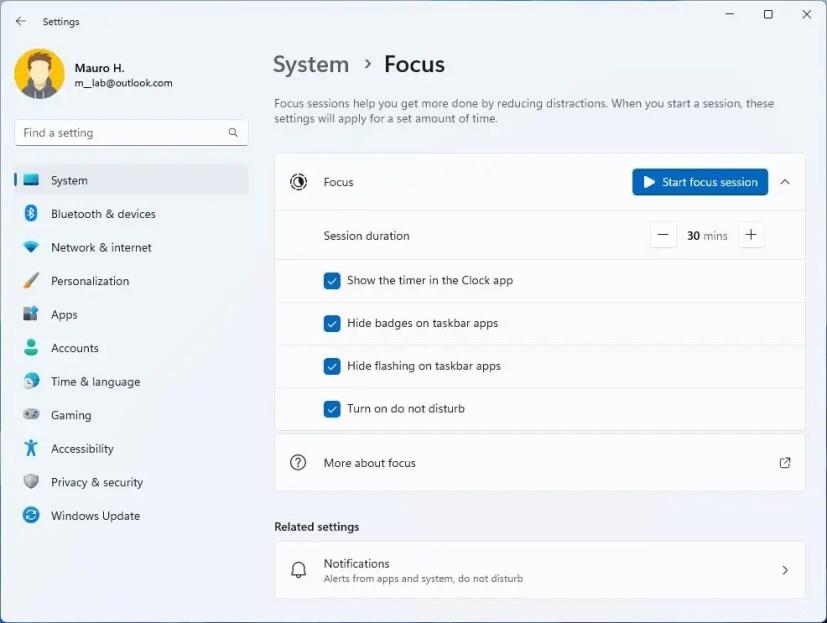
As part of the Focus features, version 22H2 adds 5-minute increments for everything under a half-hour to focus session length options.
Power & battery
On the Power & battery page, the default values for Sleep and Screen off are reduced to save energy and carbon emissions when the computer is idle. Windows 11 will also offer power-saving recommendations to help reduce carbon emissions to those with Sleep and Screen offset to Never.
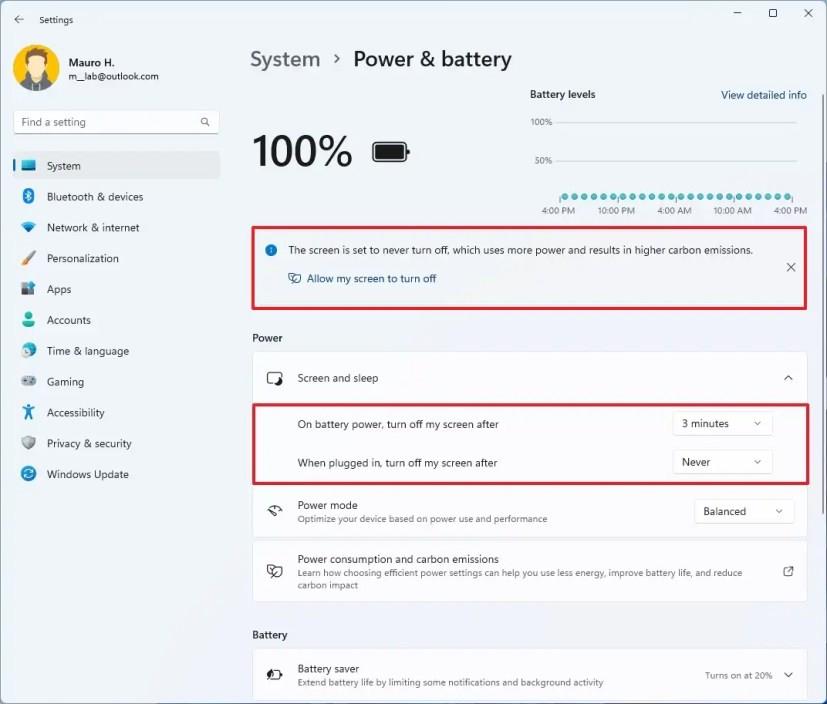
New power management
Storage Spaces
The Storage Spaces page has a new design to match the Settings design style on Windows 11 and new iconography. However, no new features have been added.
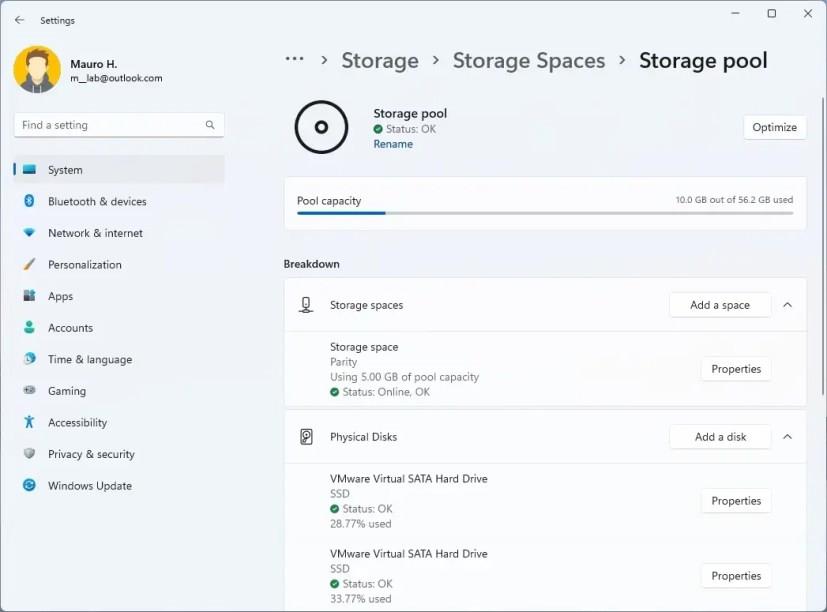
Storage Spaces new UI
Disks & Volumes
The Disks & Volumes page is also getting updated in this release to match the Settings app design style with new visuals, updated iconography, rounded corners, and more.
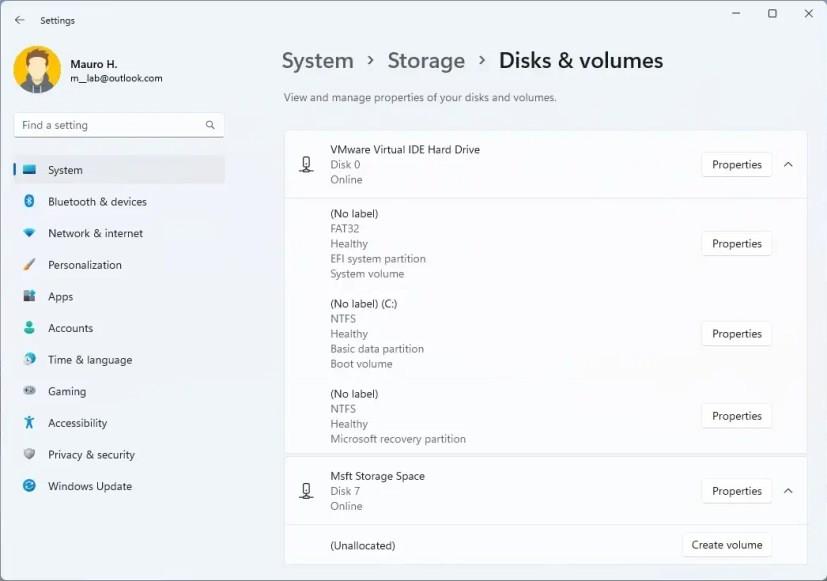
Disks and Volumes new UI
Multitasking
On the Multitasking page, Windows 11 also made minor changes to the snapping options to help simplify them and make them easier to understand. This means that on version 22H2, you will see five options, three of which are new ones:
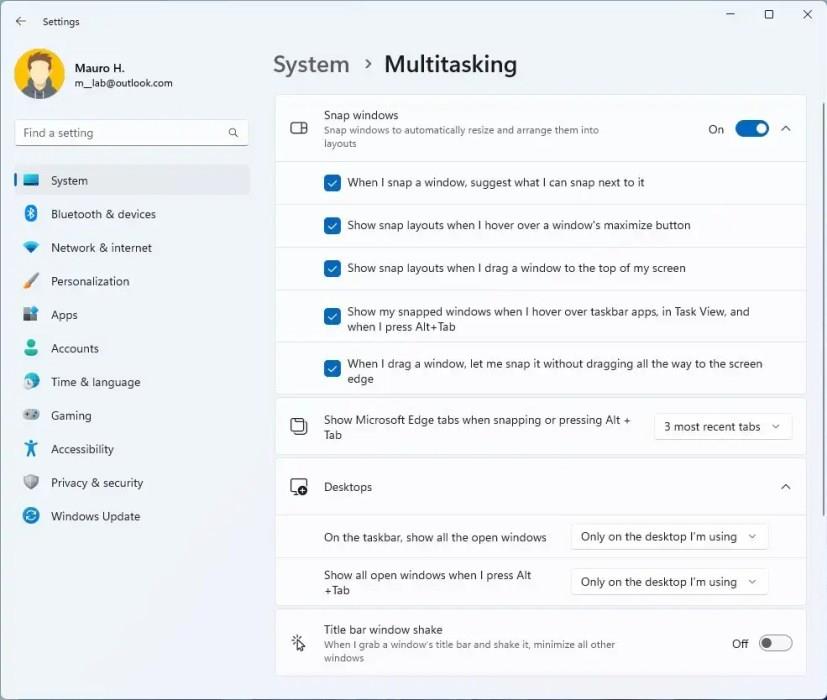
Multitasking settings
Finally, the “Alt + Tab” setting is now called “Show Microsoft Edge tabs when snapping or pressing Alt + Tab.”
Bluetooth
As part of the Bluetooth improvements, Windows 11 will now remember if you turn on Bluetooth or Wi-Fi while in airplane mode. Then the next time you use airplane mode, the radios will reflect your preference.
Printers & Scanners
The Printers & Scanners page has been updated to show more details about the printer and scanner.
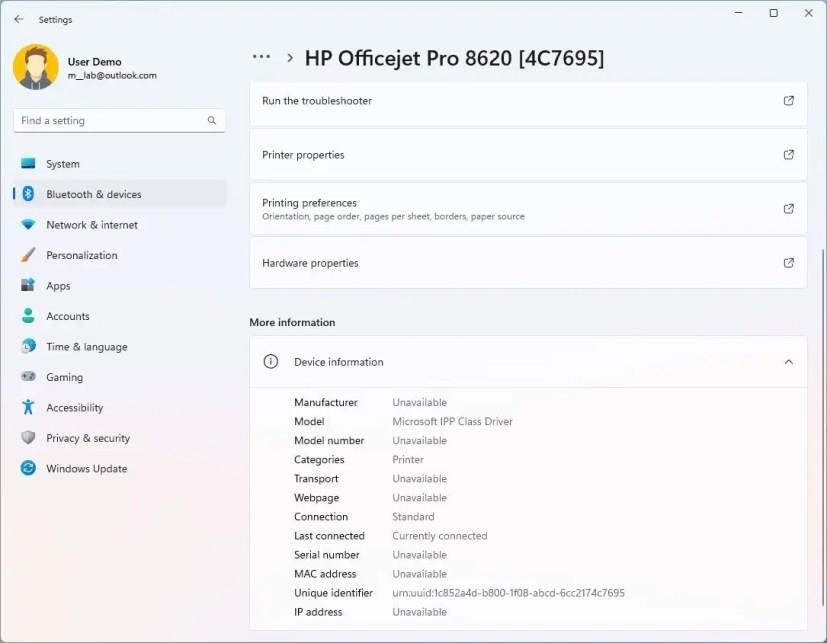
Printer rich device information
Phone Link
The Phone Link page has a new name to reflect the “Your Phone” app change.
Touch page
The Touch settings page available through the “Bluetooth & Devices” section adds a link to make it so that the press and hold visual is now always displayed regardless of the setting state.
Ethernet and Wi-Fi
On the Ethernet and Wi-Fi page, Windows 11 22H2 adds support for “Discovery of Designated Resolvers” (DDR), allowing the system to discover encrypted DNS configurations from a DNS resolver known only by its IP address.
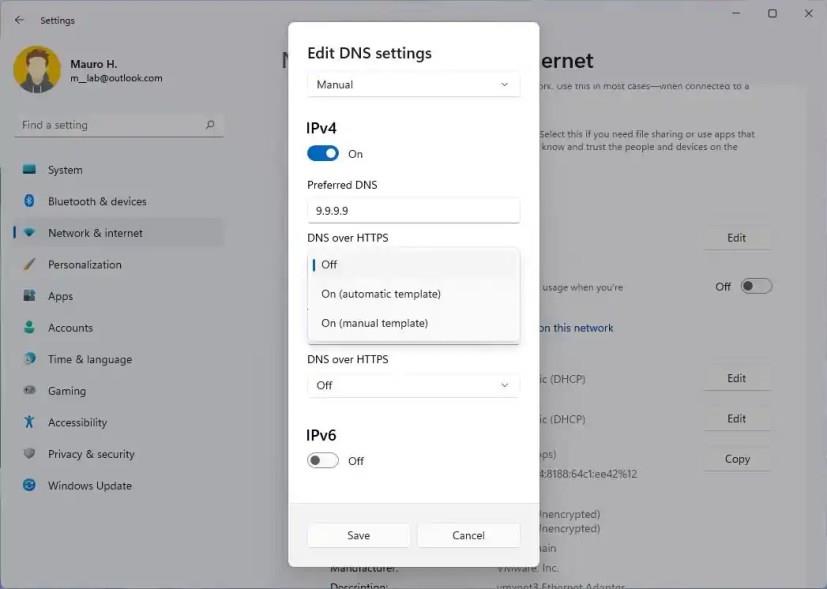
Windows 11 22H2 DNS DRR setting
VPN page
On the VPN page, you can now see some VPN connection details when clicking the connection in the Settings app.
Airplane mode
The Airplane mode page will now remember whether the Bluetooth or Wi-Fi was disabled while the feature was enabled, so the next time you use Airplane mode, the radios will use the previous settings.
Advanced sharing settings
The Advanced sharing settings page is new in the “Network & internet” section. The page ports several sharing settings previously available in Control Panel, including Network discovery, File and printer sharing, and public folder sharing.
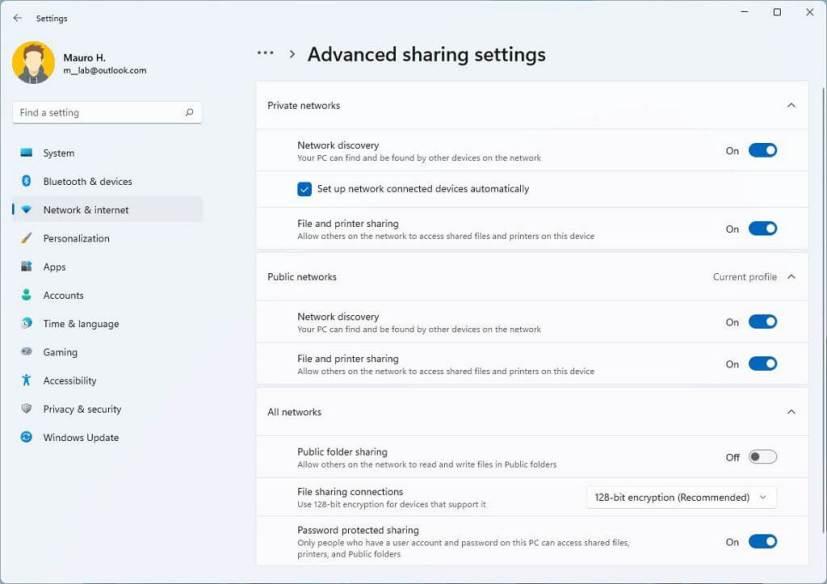
Advanced sharing settings
In addition, some entry points for network and device settings in Control Panel will now open in the Settings app.
Themes
On the Themes page, the contrast theme colors based has been tweaked, and the links are now more distinct on hover when using the desert theme.
Text input
The Text input (formerly “Touch keyboard”) page expands the theme and customizations settings to the touch keyboard, voice typing, emoji panel, and other input methods.
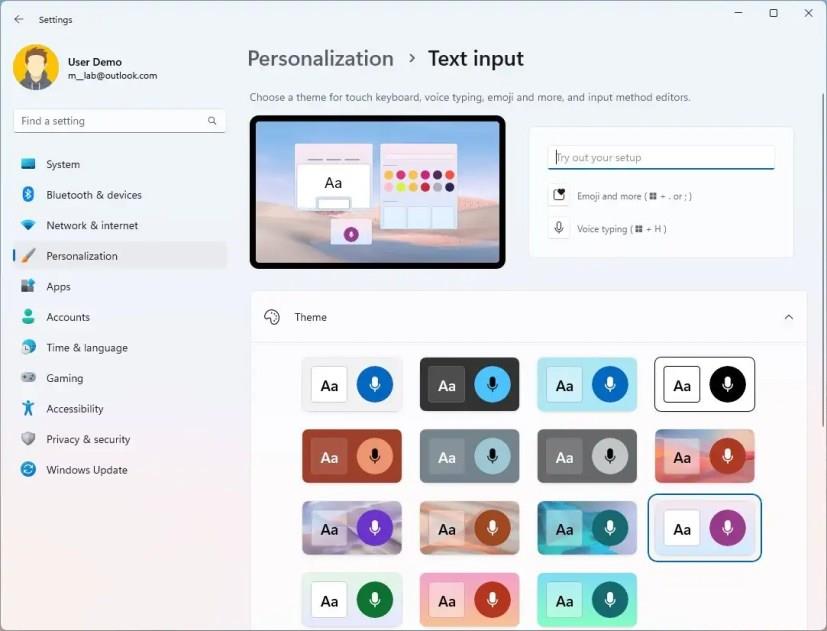
Text input settings
The page has two parts, including “Theme” and “Touch keyboard.” The “Theme” section includes fifteen predefined themes that you can use for the text input methods. The “Custom theme” page allows you to create a custom theme for the experience. You can even use a custom image as the background.
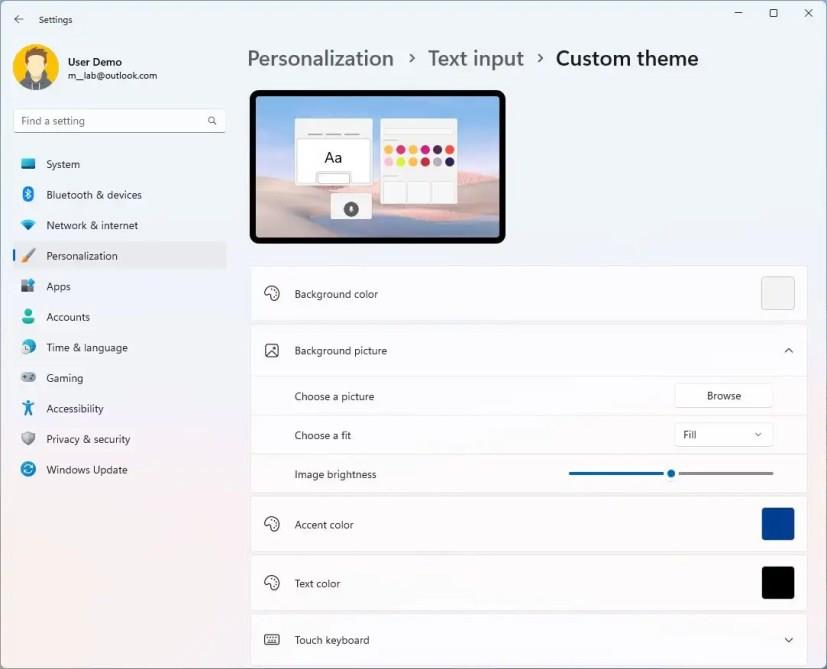
Text input custom theme
The “Touch keyboard” section includes some additional settings to change the keyboard and key sizes.
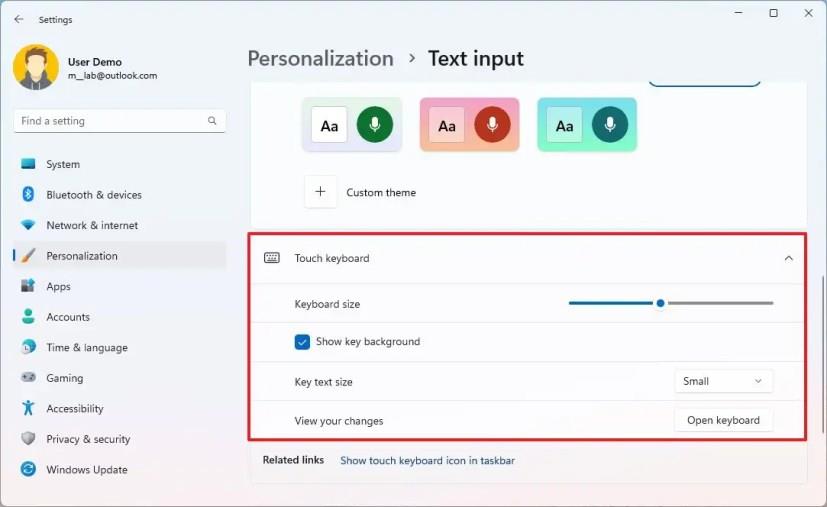
Touch keyboard settings
Start
The Start page includes a new “Layout” setting to control the pins that appear in the menu.
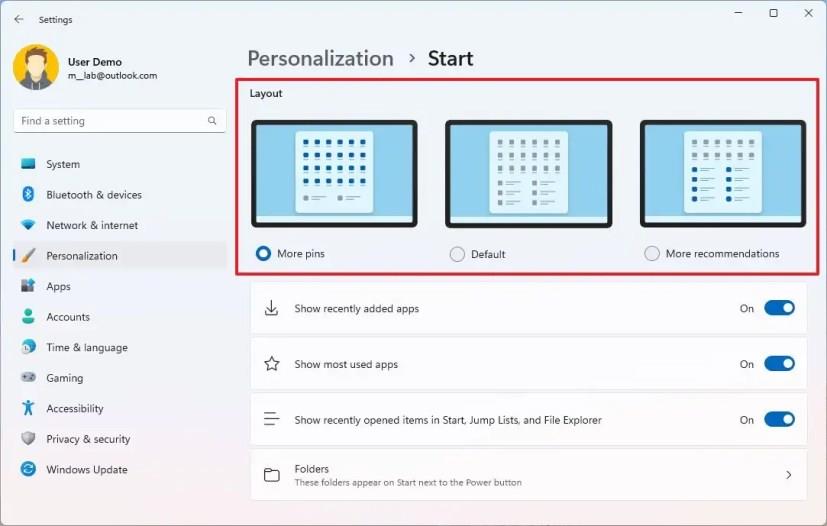
Start layout settings
The “More pins” only shows a single row of items and allows you to show more pins. The “Default” option shows three rows of recommended items and three rows of pin items, and the “More Recommendations” option offers more recommended items and two rows of pins.
Taskbar
On the Taskbar page, under the Taskbar behaviors settings has new options to disable flashing apps and recent searches history when hovering over the Search button.
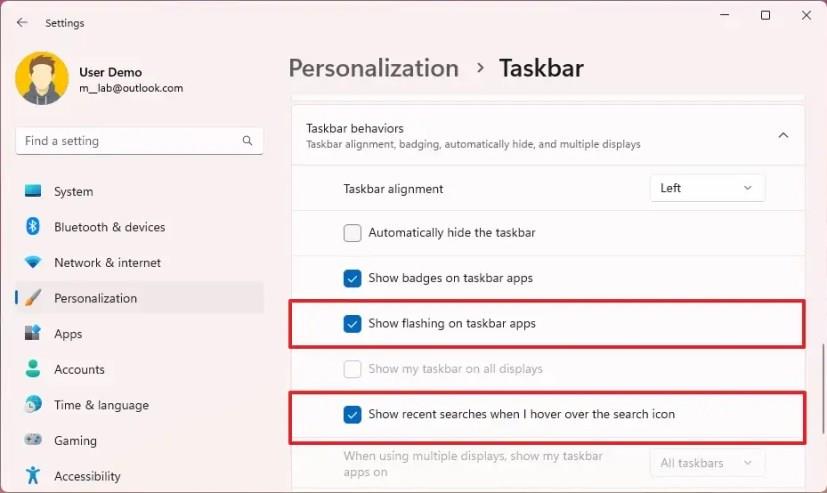
Taskbar behaviors settings
Also, the “Taskbar corner icons” settings have been renamed to “System tray icons,” and the “Taskbar corner overflow” settings to “Other system tray icons.”
Fonts page
On the Fonts page, Microsoft made some adjustments to improve the design of the page, including that the drag and drop area for installing fonts is larger now.
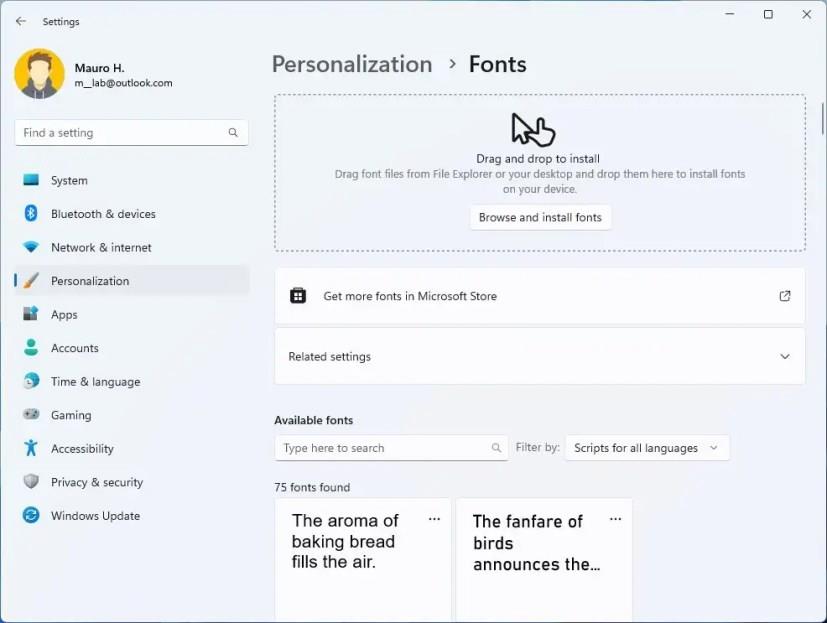
Fonts settings
Installed apps page
The Apps & features page in the “Apps” section is now divided into two separate pages, including “Installed apps” and “Advanced apps settings.” The “Installed apps” page now only includes a view of all your installed applications.
In the top-right corner of the page, you will find three options to change the view of the listing. Furthermore, the “sort by” menu has been updated to sort from smallest to largest files, and you can even sort by “Name (Z to A)” and “Name (A to Z).”
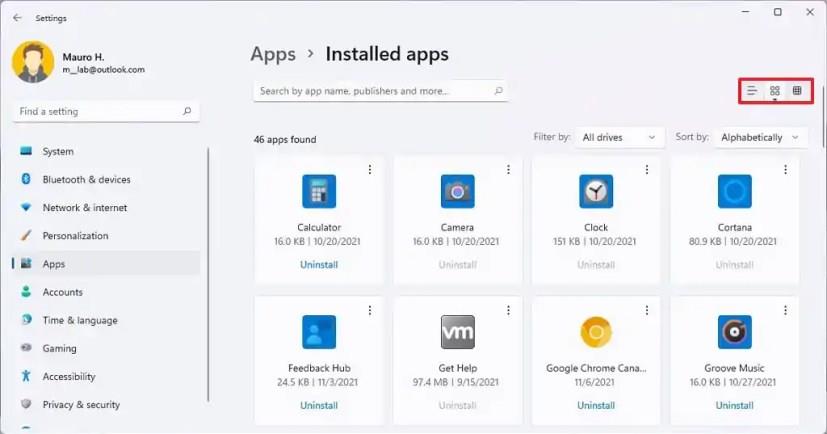
Installed apps settings
It’s now possible to launch the apps settings page using the ms-settings:appsfeatures Uniform Resource Identifier (URI).
Also, Microsoft has removed the “Programs and Features” page from Control Panel, which means that all the links will now point to and open the Installed apps page.
Advanced app settings page
The Advanced app settings is also a new page in the Settings app that now includes the remaining settings of the “Apps & features,” which are no longer part of the “Installed apps” page.
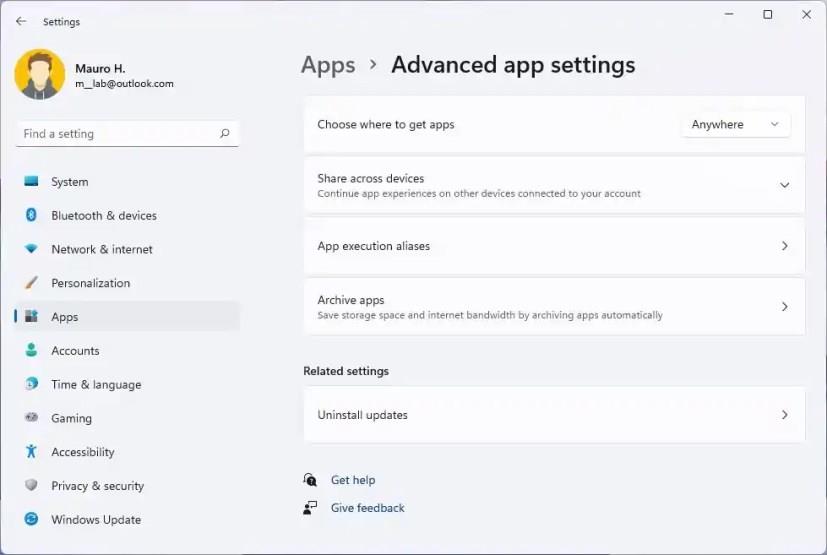
Advanced app settings
Default apps page
On the Default apps page, when searching, Windows 11 will now show a drop-down of options containing your current query without pressing the Enter key first.
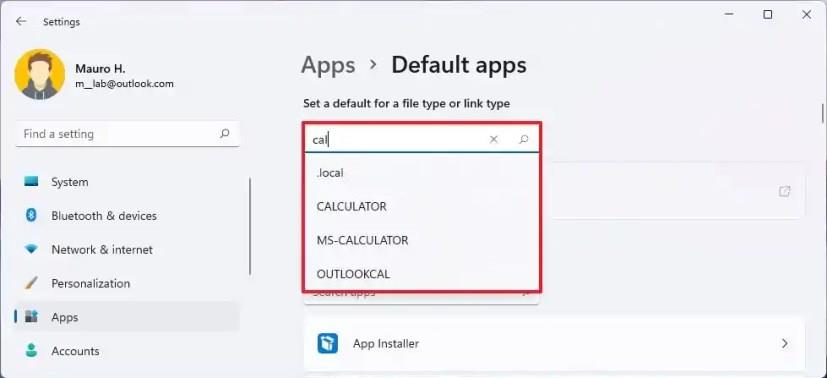
Default apps search
Optional features page
On the Optional features page, it’s now possible to install and uninstall the Windows Management Instrumentation command-line (WMIC).
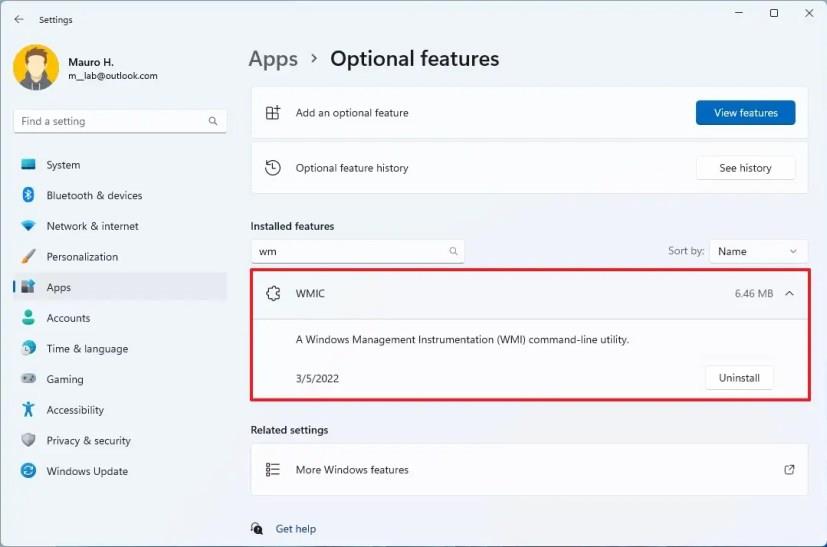
WMIC optional feature
Accounts section
In the Accounts section, Windows 11 22H2 is removing the “Your Microsoft Account” page, and it’s bringing the Microsoft 365 subscription information to the “Accounts” section. As part of the details, you will find your payment information, billing details alerts, OneDrive storage usage, and the people you share the account with.
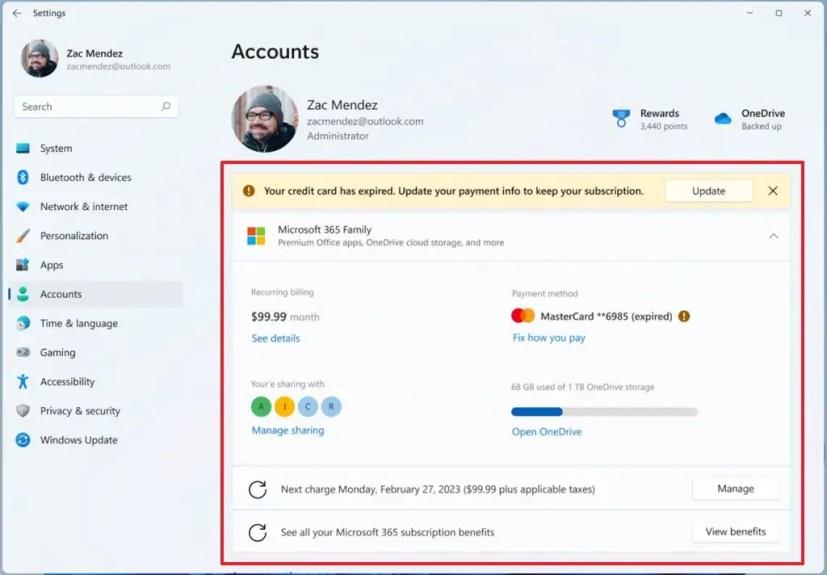
Microsoft account (paid) (Source: Microsoft)
In the case that you don’t have a subscription, you will find the information about OneDrive and an option to get subscribed.
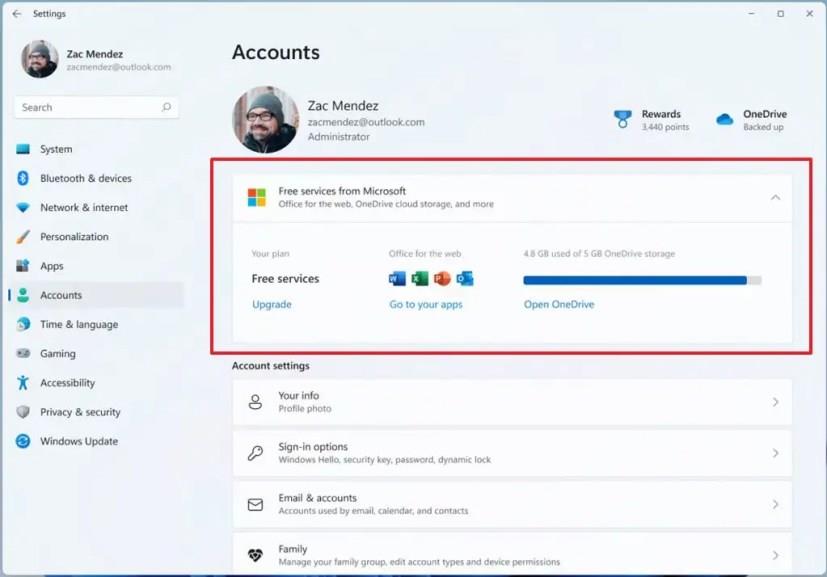
Microsoft account info (free) (Source: Microsoft)
The page will even show the information for the standalone versions of the suite of apps, including Office 2019 and Office 2021, or the OneDrive Standalone 100GB subscription information if you don’t have a Microsoft 365 subscription.
Family page
The Family page is new to the Accounts section, and it includes the settings previously available on the “Family & other people” page.
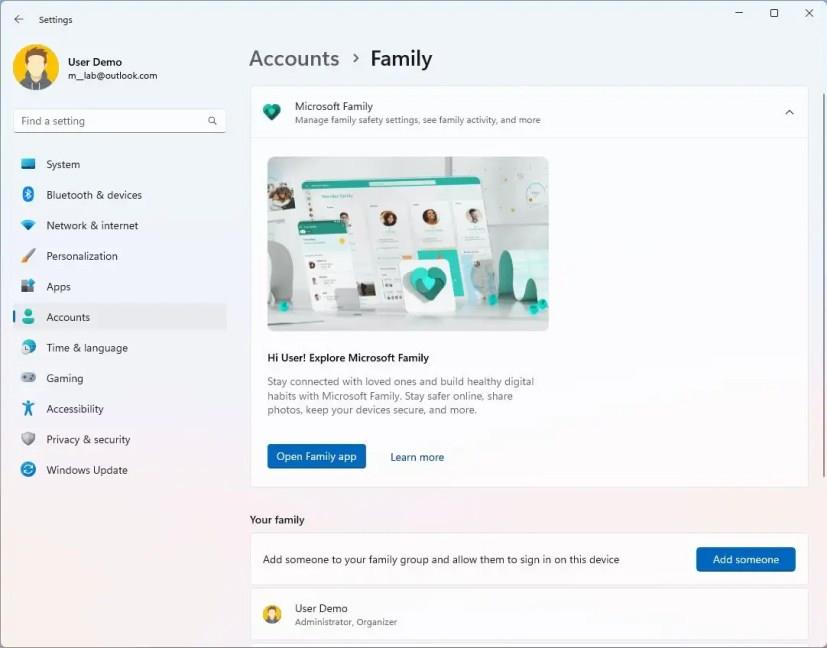
Family settings on Windows 11 2022 Update
For instance, you will have quick access to the Family app only to create and manage family members and enforce parental control.
In the “Your Family” section, you can create new accounts for family members.
Other users page
The Other users (previously “Family & other people”) page now only includes the settings to create local and Microsoft accounts for Windows 11.
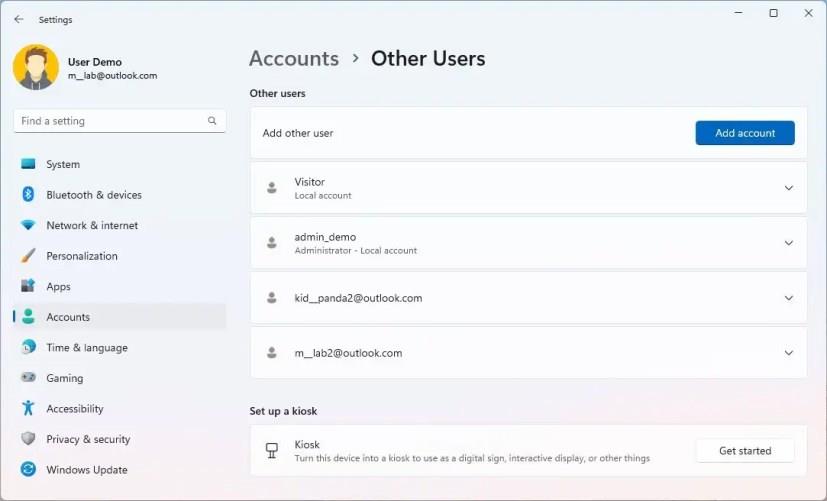
Other users settings
Taskbar page
On the Taskbar page, the system now adds a new option to disable the list of recent searches when hovering over the Search icon.
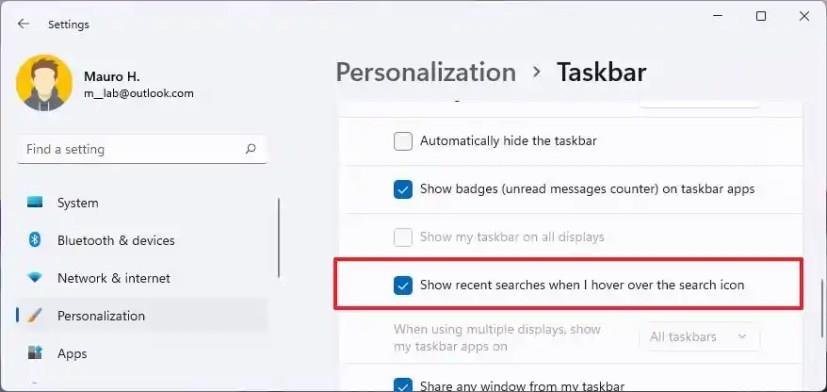
Search button disable recent items
Time & language
The Time & language section and the Date & time pages have been updated to include a live digital clock and information about the currently selected option.
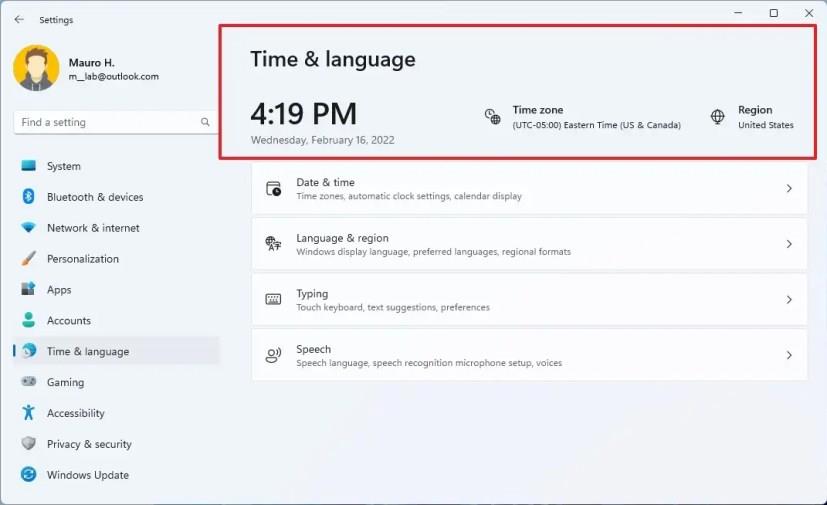
Time & language hero controls
Date & time page
On the Date & time page, standard users (aka non-admins) should now be able to change the time zone if location access is not granted, rather than the drop-down going blank.
Also, the pages have been updated to include a live digital clock and information about the currently selected option.
Language & region page
On the Language & region page, in a continued effort to modernize the user interface, Windows 11 redesigns the page to add languages to align with the design style across the experience.
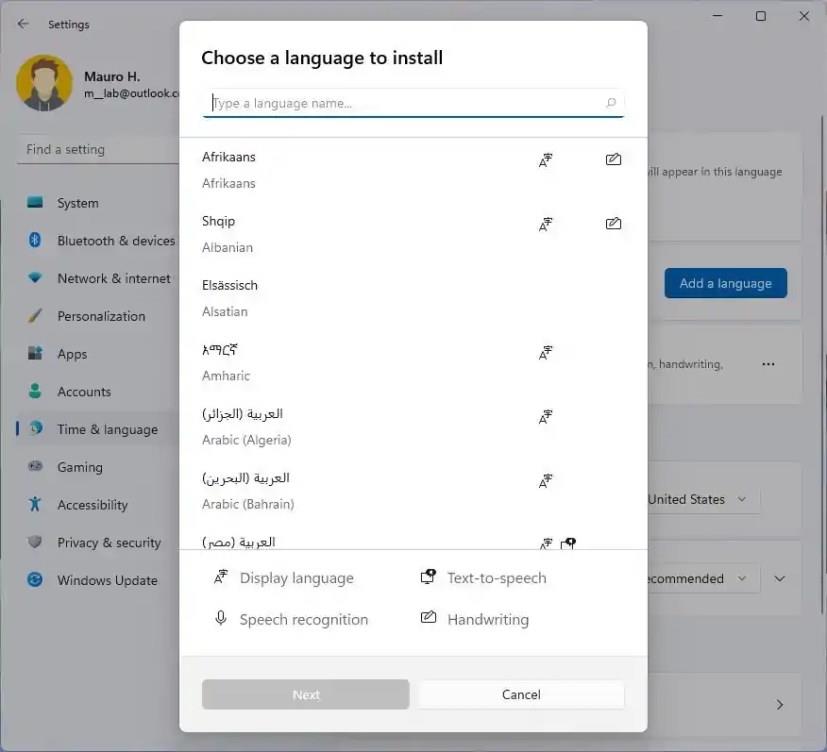
Language add new UI
Mouse pointer and touch page
On the Mouse pointer and touch page, the touch indicator option will now be disabled by default in new installations.
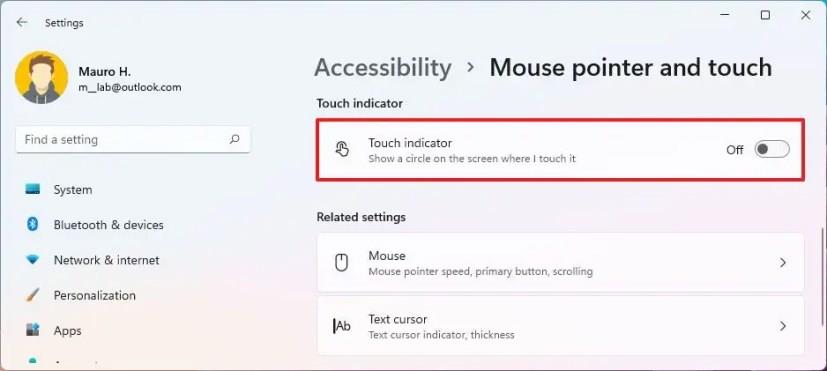
Touch indicator disabled
Find my device page
On the Find my device settings page, you will find new links to help you learn more about the privacy resources.
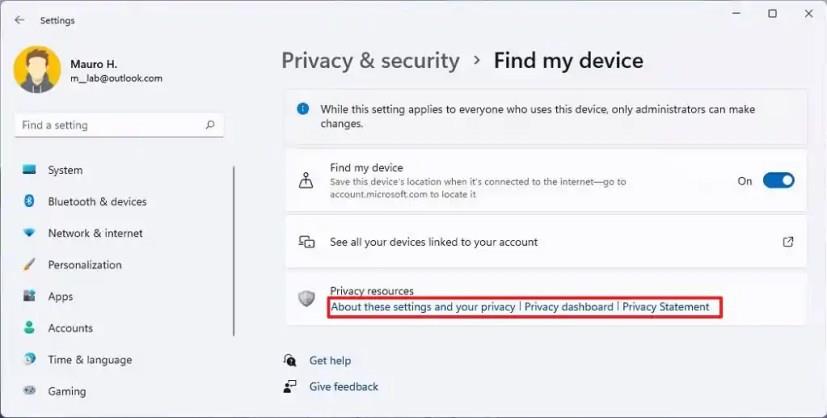
Find my device privacy settings
For developers
The For developers page has been updated with a new organization and visual elements to match the design language of Windows 11.
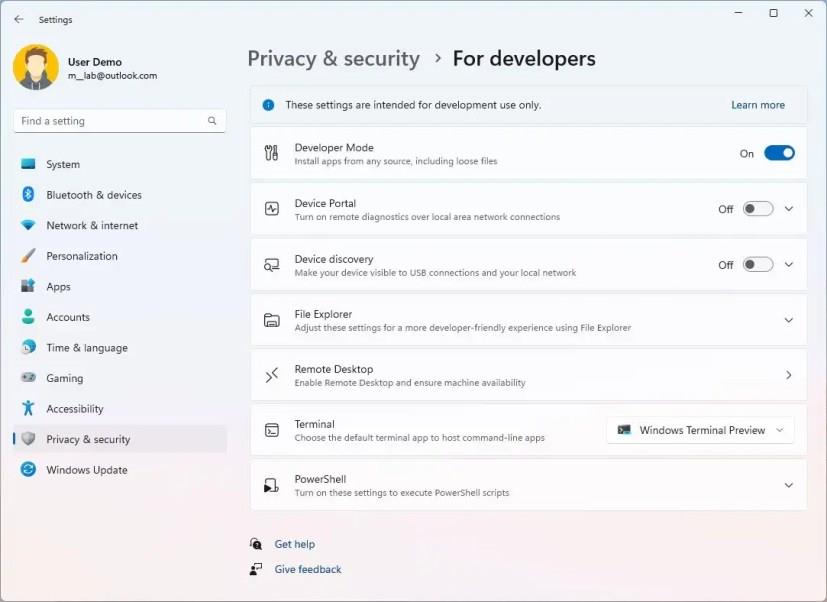
For developers settings
Windows Update
On the Windows Update page, if available in your location, you will see a new “Windows Update is committed to helping reduce carbon emissions” message, which is part of a new power management feature coming to the Windows 11 2022 Update.
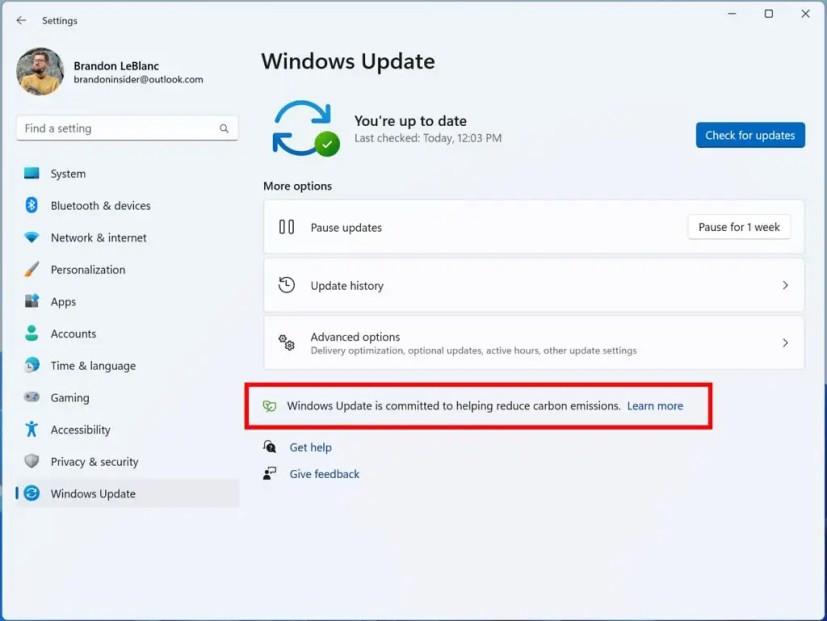
Carbon emissions message (Source: Microsoft)
In this release, the system will try to schedule automatic updates during the times that will result in lower carbon emissions, for example, when more clean energy is used (hydro, solar, and wind) by the electrical company.
تعمل Microsoft مع "electricityMap" و "WattTime" لتنفيذ هذه الميزة. إذا كانت بيانات الطاقة متوفرة في موقعك ، فسترى الرسالة أعلاه ، تشير إلى أنه تم تمكين الميزة.
إلغاء تثبيت التحديثات
في قسم "Windows Update" ، تم تحديث صفحة "محفوظات التحديث" بإعداد تحديثات إلغاء التثبيت الجديد لإلغاء تثبيت التحديثات من داخل تطبيق الإعدادات دون الحاجة إلى فتح لوحة التحكم. ومع ذلك ، نظرًا لأن لوحة التحكم لم تعد تتضمن صفحة "البرامج والميزات" ، فإن استخدام تطبيق الإعدادات هو الطريقة الوحيدة لإزالة التحديثات باستخدام واجهة رسومية تتحرك إلى الأمام.
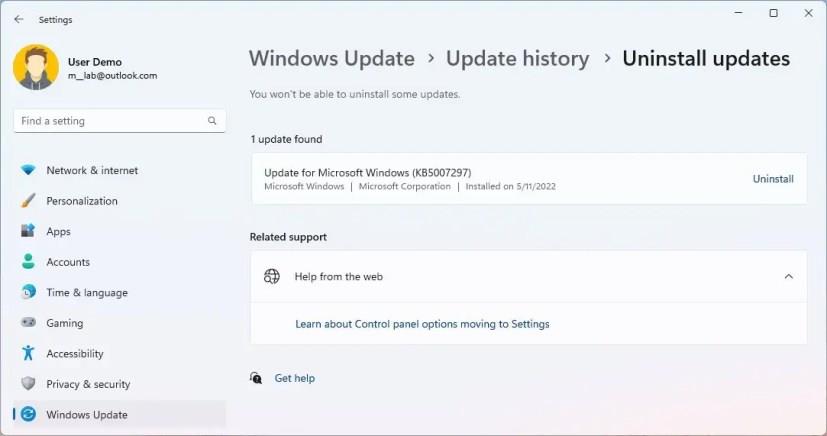
إعدادات إلغاء تثبيت تحديثات التطبيق
تغييرات المدخلات
في نظام التشغيل Windows 11 22H2 ، تعمل Microsoft على توسيع تجربة استخدام لوحة المفاتيح التي تعمل باللمس لتشمل ميزات الإدخال الأخرى ، بما في ذلك لوحة الرموز التعبيرية والكتابة الصوتية ومحرر أسلوب الإدخال.
يدعم Windows 11 الآن اللغة الهنغارية لإدخال الكتابة اليدوية اعتبارًا من هذا الإصدار. أيضًا ، تعمل الشركة على إضافة مفتاح تشغيل / إيقاف IME إلى التخطيط الصغير للوحة المفاتيح التي تعمل باللمس لأدوات تحرير أسلوب الإدخال اليابانية والكورية والصينية التقليدية. بالإضافة إلى ذلك ، يقوم الفريق بإضافة دعم تخطيط صغير لكل من برامج تحرير أسلوب الإدخال الصينية المبسطة لـ Microsoft Pinyin و Microsoft Wubi.
تعمل Microsoft أيضًا على تحسين تجارب الإدخال على Windows 11. بالنسبة للمبتدئين ، تم تحديث بعض الرموز التعبيرية بناءً على الملاحظات ، بما في ذلك الابتسامة مع الرموز التعبيرية المسيلة للدموع ، والرموز التعبيرية sakura ، والرموز التعبيرية الملونة للقلب. يضيف الآن أيضًا بعض العناصر الجديدة إلى قسم kaomoji في مفتاح Windows + الفترة (.) بناءً على الملاحظات ، بما في ذلك UwU.
يأتي Windows 11 22H2 الآن مع أكثر من 37 رمزًا تعبيريًا جديدًا في منتقي الرموز التعبيرية ، بما في ذلك "ذوبان الوجه" و "الفول" و "المرجان" و "كرة المرآة" و "شريحة اللعب". بالإضافة إلى ذلك ، توجد نقطة صغيرة ملونة بلكنة في الزاوية السفلية لإدخالاتها في لوحة الرموز التعبيرية للرموز التعبيرية التي يمكن تخصيصها.
الكتابة الصوتية
تقدم ميزة الكتابة الصوتية بعض الأوامر ، بما في ذلك:
التحكم في التطبيقات الذكية (SAC)
Smart App Control (SAC) هي ميزة أمان جديدة متاحة من خلال تطبيق Windows Security لحظر التطبيقات غير الموثوق بها أو التي يحتمل أن تكون خطرة.
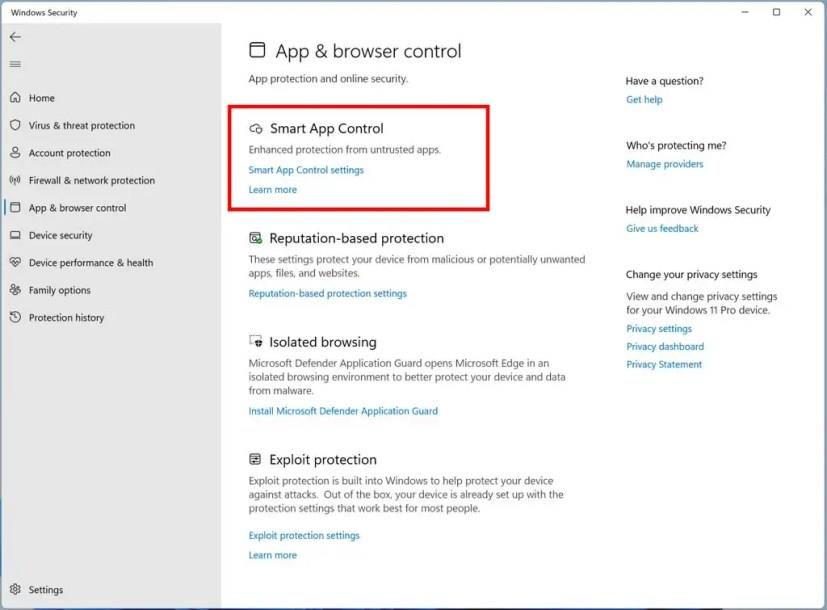
التحكم الذكي بالتطبيقات (المصدر: مايكروسوفت)
تحتاج أولاً إلى تكوين SAC في وضع التقييم. أثناء وجودك في وضع التقييم ، سيتعلم ما إذا كان بإمكانه المساعدة في حماية الجهاز دون أن يعترض طريقك. إذا كان الأمر كذلك ، فسيتم تمكين نفسه تلقائيًا. خلاف ذلك ، سيتم تعطيل نفسه تلقائيًا. أثناء وجوده في وضع التقييم ، يمكن للمستخدم تشغيل SAC يدويًا في تطبيق Windows Security ضمن قسم التحكم في التطبيقات والمستعرض.
أيضًا ، سيعلمك Windows 11 الآن أن ميزة عزل Core لحماية سلامة الذاكرة معطلة ، بحيث يمكنك إعادة تشغيلها لحماية جهاز الكمبيوتر الخاص بك من الهجمات الضارة.
التعليقات المباشرة
Live Captions هي ميزة جديدة للوصول تتيح لأي شخص فهم الصوت بشكل أفضل من خلال عرض التعليقات التوضيحية للمحتوى المنطوق. يتم إنشاء التسميات التوضيحية تلقائيًا على الجهاز من أي محتوى به صوت. يمكن عرض التسميات التوضيحية في الجزء العلوي أو السفلي من الشاشة أو في نافذة عائمة.

التعليقات المباشرة
بالإضافة إلى ذلك ، تقول Microsoft أنه يمكنك تغيير حجم نافذة التسمية التوضيحية وتخصيص مظهر التسمية التوضيحية من خلال تطبيق نمط التسمية التوضيحية أو تخصيصه. يمكن تضمين صوت الميكروفون ، والذي يمكن أن يكون مفيدًا أثناء المحادثات الشخصية. تدعم التعليقات المباشرة المحتوى باللغة الإنجليزية (الولايات المتحدة).
استخدم مفتاح Windows + Ctrl + L اختصار لوحة المفاتيح أو من قائمة إمكانية الوصول المنبثقة ضمن الإعدادات السريعة لاستخدام Live Captions .
الوصول الصوتي
في Windows 11 22H2 ، يعد Voice Access ميزة جديدة تمكن أي شخص من التحكم في الكمبيوتر المحمول أو كمبيوتر سطح المكتب باستخدام صوته.
عند استخدام Voice Access ، يمكنك استخدام صوتك لفتح التطبيقات وتبديلها ، وتصفح الويب ، وإملاء رسائل البريد الإلكتروني ، وما إلى ذلك ، وفقًا لما ذكرته شركة Microsoft ، فإن الوصول الصوتي "يعزز التعرف على الكلام الحديث على الجهاز للتعرف على الكلام بدقة ويتم دعمه بدون اتصال بالإنترنت. الإتصال."
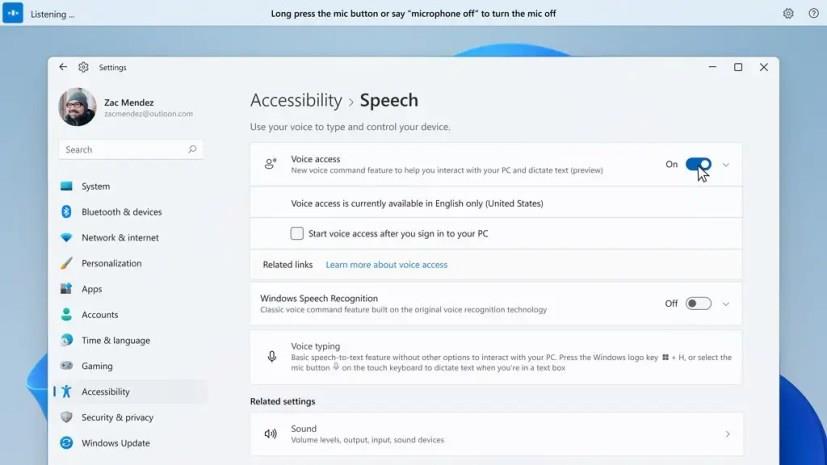
الوصول الصوتي (المصدر: مايكروسوفت)
تدعم الميزة اللغة الإنجليزية الأمريكية فقط ، مما يعني أنه "يجب تعيين لغة العرض في Windows على الإنجليزية-الولايات المتحدة ، وإلا ، فقد لا يعمل الوصول الصوتي كما هو متوقع."
Voice Access is available on Settings > Accessibility > Speech. When you enable it for the first time, you will need to download a speech model for the on-device speech recognition. Once the package has been downloaded, you can choose a microphone to use your voice to control Windows 11.
You can choose to auto-start Voice Access the next time you sign in via the Settings app. You can also use voice commands or keyboard shortcuts (Alt + Shift + C and Alt + Shift + B) to control whether voice access is listening or not listening.
بمجرد تنشيط الميزة ، يمكنك قول "تنشيط الوصول إلى الصوت" و "إلغاء كتم الصوت" للوصول إلى الصوت والبدء في الاستماع إليك. "سكون الوصول إلى الصوت" ، "كتم الصوت" لوضع الوصول الصوتي إلى وضع السكون. أو "أوقف تشغيل الميكروفون" لمنع الوصول الصوتي من الاستماع إليك.
يوفر النظام أيضًا دليلًا تفاعليًا لمعرفة كيفية استخدام Voice Access والعثور على جميع الأوامر.
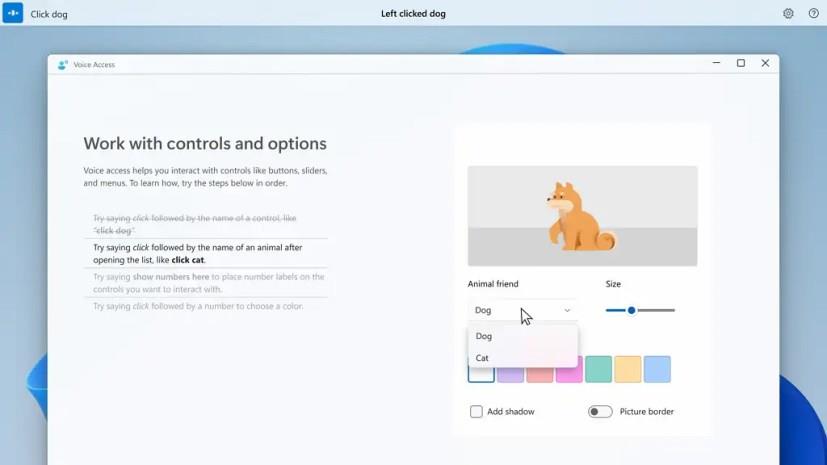
دليل الوصول إلى الصوت (المصدر: Microsoft)
يعد التنقل في تجربة Windows 11 أمرًا بسيطًا للغاية. على سبيل المثال ، يمكنك قول أشياء مثل "فتح" ، على سبيل المثال ، "فتح الحافة" ، "فتح كلمة" لفتح تطبيق. أو "التبديل إلى" ، على سبيل المثال ، "التبديل إلى Edge" للتبديل إلى تطبيق نشط. أو "تصغير النافذة" ، "تكبير النافذة" ، "إغلاق النافذة" لإدارة النوافذ. أو "انقر" ، على سبيل المثال ، "انقر فوق ابدأ" ، "انقر فوق إلغاء" للنقر فوق عنصر ، مثل زر أو ارتباط ، على سبيل المثال لا الحصر.
أيضًا ، يمكنك الآن استخدام Voice Access من خلال لوحة المفاتيح التي تعمل باللمس. على سبيل المثال ، يمكنك تهجئة الكلمات وإدخال الأرقام وعلامات الترقيم والرموز التعبيرية.
تتضمن بعض الأوامر الجديدة "إظهار لوحة المفاتيح" لفتح لوحة المفاتيح التي تعمل باللمس ، و "إخفاء لوحة المفاتيح" لإغلاق لوحة المفاتيح التي تعمل باللمس ، و "انقر فوق الرقم" لكتابة مفتاح.
ستجد أيضًا إعدادًا لإضافة علامات الترقيم تلقائيًا عند إضافة إملاء النص. يمكنك تشغيله من خلال النقر على رمز الإعدادات في واجهة مستخدم الوصول الصوتي وتحديد الترقيم التلقائي من "إدارة الخيارات".
أضافت Microsoft إعدادًا جديدًا لتصفية الألفاظ النابية. يتم تشغيل هذا بشكل افتراضي ، وسيتم إخفاء أي كلمات نابية أو حساسة بعلامة النجمة (*) عند إملاء نص أو الأمر. يمكنك إيقاف تشغيله بالنقر على رمز الإعدادات في واجهة مستخدم الوصول الصوتي وتحديد تصفية الألفاظ النابية من "إدارة الخيارات".
أصبح الآن من الأسهل استخدام أمر "إظهار الأرقام" لأن Microsoft قد قللت من حدوث تسميات الأرقام التي تخفي عناصر التحكم في Windows UI وتجعل من الصعب فهم عنصر التحكم تحت رقم.
قامت الشركة بتحسين رسائل الملاحظات للغات غير المدعومة ورسائل التعليقات لاستخدام الوصول الصوتي عندما يكون لديك إعدادات شاشة متعددة.
يعمل Windows 11 أيضًا على تحسين إمكانية الاكتشاف باستخدام لوحة المفاتيح التي تعمل باللمس بصوتك لإدخال كلمات المرور أو أرقام PIN ، وتصحيح الأخطاء ، وتهجئة الكلمات باستخدام الأمرين "صحح ذلك" و "تهجئة ذلك".
راوي
يقدم Windows 11 العديد من التغييرات على تجربة الراوي عند تصفح الويب باستخدام Microsoft Edge. في هذا الإصدار الجديد ، تسهل Microsoft الكتابة في حقول التحرير ، مثل شريط العناوين ، لأن وضع فحص الراوي سيتوقف الآن بشكل أسرع. سيقرأ الراوي الآن الحرف الذي يوجد به موضع المؤشر بعد حذف الحرف.
وفقًا للشركة ، ستحصل أيضًا على مزيد من المعلومات السياقية عند التنقل على الويب. على سبيل المثال ، سيتم الآن قراءة أزرار الاختيار وحقول التحرير المطلوبة كما هو مطلوب ، وسيتم الآن قراءة المزيد من المعلومات حول القوائم ، بما في ذلك مستويات القائمة وفهارس القوائم الدقيقة.
ستتمتع بتجربة تنقل أكثر اتساقًا مع تحسينات في التنقل بين العناوين ، وتجربة تنقل أكثر اتساقًا في وضع الفحص حيث يكون وضع الفحص أقل احتمالًا للتكرار بين العناصر ، وتجربة قراءة ارتباط تشعبي أكثر اتساقًا عند التنقل للأمام وللخلف.
بالإضافة إلى ذلك ، يكتسب الراوي أصواتًا طبيعية جديدة. وفقًا للشركة ، فإن هذه "الأصوات الطبيعية تمكن مستخدمي Narrator من الاستمتاع بسيناريوهات مثل تصفح الويب وقراءة البريد وتأليفه والمزيد."
تستخدم هذه الأصوات الجديدة تحويل النص الحديث على الجهاز ، وبمجرد تنزيلها ، يتم دعمها بدون اتصال بالإنترنت. تتوفر أصوات "الراوي الطبيعي" باللغة الإنجليزية-الولايات المتحدة
إذا كنت تريد استخدام الأصوات الطبيعية الجديدة ، فافتح "الراوي" وانقر فوق الزر "تثبيت الآن" . ضمن قسم "إضافة أصوات طبيعية" ، انقر فوق الزر "إضافة" . اختر إما صوت "Jenny" أو "Aria" ، وانقر فوق الزر "تثبيت" .
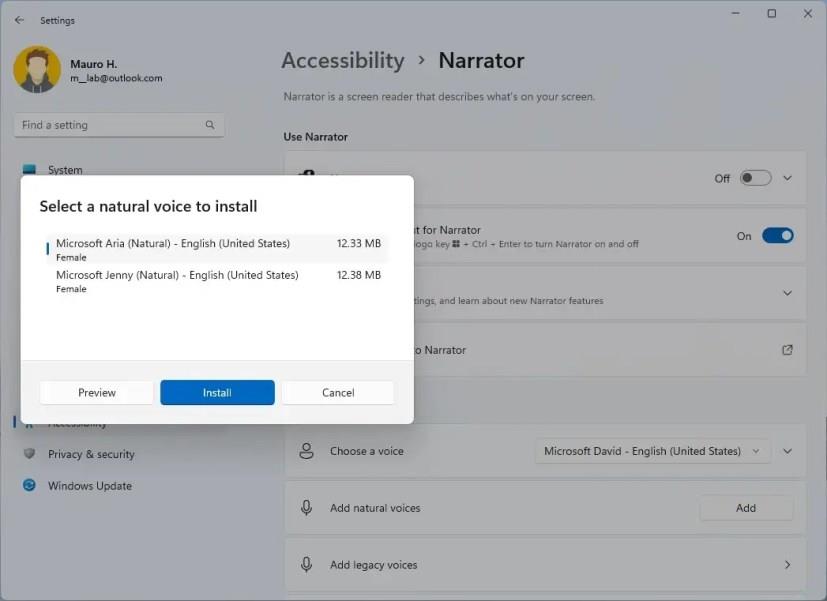
يضيف الراوي أصواتًا طبيعية
إليك أيضًا بعض أوامر Narrator الجديدة لتسهيل تبديل الأصوات على المستخدمين ، بما في ذلك:
تتضمن أوامر لوحة المفاتيح المحدّثة ما يلي:
Microsoft Edge مع الراوي
يعمل هذا الإصدار أيضًا على تحسين التنقل عبر الويب بمزيد من المعلومات المفيدة ، كما أن التنقل في مربعات الحوار أمر طبيعي أكثر ، ويجب أن يكون تحرير النص الآن أكثر موثوقية عند استخدام الراوي مع Microsoft Edge.
عند التنقل في الويب ، يمكنك جعل الراوي يقرأ العنصر الحالي (على سبيل المثال ، الصفحة الحالية والوقت الحالي وما إلى ذلك). عندما تحتاج إلى فرز جدول على الويب ، سيعلن الراوي عن ترتيب الفرز الذي حددته (على سبيل المثال ، تصاعدي وتنازلي).
يجعل Windows 11 من الأسهل معرفة متى يتم تحديد عنصر في عنصر تحكم عرض الشجرة وحالة خانة الاختيار عندما تكون جزءًا من قائمة. قامت Microsoft أيضًا بتحسين التنقل عبر الارتباطات ، وستجد أن التنقل عبر الروابط الموجودة على صفحة الويب والضغط على Enter سينقلك دائمًا إلى وجهة الارتباط.
عندما تصادف مربع حوار على الويب ، سيساعدك الراوي في الحفاظ على تركيزك داخل مربع الحوار ومنع التنقل إلى المحتوى الموجود خلفه.
علاوة على ذلك ، يحتوي Narrator على بعض التحسينات لتحرير النص على الويب. إذا قمت بحذف نص في حقل نموذج ، فسيقرأ الراوي الحرف الذي تم حذفه ، وإذا كنت بحاجة إلى قص مجموعة كبيرة من النص باستخدام Control + X ، فسيؤكد الراوي أن النص قد تم قصه.
أيضًا ، كجزء من تجربة "الراوي" ، توفر الميزة الآن صوتًا ذكوريًا طبيعيًا جديدًا يسمى "غي".
تغييرات النظام
في Windows 11 22H2 ، تقوم Microsoft أيضًا بتحديث جوانب مختلفة من النظام. على سبيل المثال ، تمت الآن إعادة تسمية خدمة "TabletInputService" إلى "TextInputManagementService."
شريط عنوان قديم مع مادة الميكا
تستخدم أشرطة العناوين للمكونات القديمة مثل مربع الحوار Run الآن مادة Mica الشفافة.
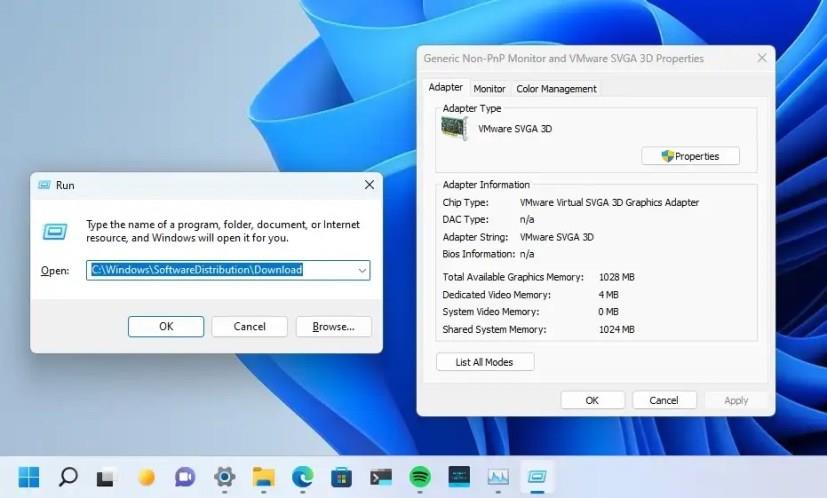
شريط عنوان قديم مع ميكا
تغييرات التثبيت
على غرار إصدار Windows 11 Home ، يتطلب إصدار Windows 11 Pro الآن اتصالاً بالإنترنت. إذا اخترت إعداد جهاز للاستخدام الشخصي ، فسيكون حساب Microsoft مطلوبًا أيضًا للإعداد. يمكنك أن تتوقع أن يكون حساب Microsoft مطلوبًا في رحلات ويب التالية.
إذا اخترت إعداد جهاز للعمل أو المدرسة ، فلن يكون هناك تغيير ، وسيعمل بالطريقة نفسها كما كان من قبل.
دعم المصادقة
يمكنك الآن استخدام Windows Hello Face Recognition من شاشة خارجية مزودة بكاميرا وتدعم الميزة عند إغلاق الكمبيوتر المحمول.
تغييرات الشبكات
في الإصدار الأصلي من Windows 11 ، قدمت Microsoft ضغط SMB ، وهي ميزة جديدة تسمح للمستخدم أو التطبيق بطلب ضغط الملفات أثناء نقلها عبر الشبكة. تزيل الميزة الحاجة إلى ضغط الملف يدويًا باستخدام أحد التطبيقات ، ونسخه ، ثم إلغاء ضغطه على الجهاز الوجهة. عند استخدام الضغط ، ستستخدم الملفات نطاقًا تردديًا أقل ، وبالتالي تستغرق وقتًا أقل في النقل ، ولكن على حساب بعض استخدام المعالج الإضافي أثناء عمليات النقل.
بدءًا من الإصدار 22H2 ، يتضمن Windows 11 تغييرات جديدة لخوارزمية ضغط الرسائل القصيرة بحيث إذا كان الضغط مطلوبًا ، فسيحاول الملف دائمًا الضغط أثناء نقل الشبكة.
سيسمح Windows 11 مرة أخرى باتصالات TKIP و WEP ، وسيستمر في تحذير المستخدمين من الاتصال بتقنيات أكثر أمانًا مثل WPA2 (WPA3 هو المعيار الحالي).
تحسينات الرسومات
يعمل Windows 11 22H2 على توسيع تجارب معدل التحديث الديناميكي (DRR) على أجهزة الكمبيوتر المحمولة مع شاشات عرض 120 هرتز. عند تحريك المؤشر ، سيرتفع النظام إلى 120 هرتز ، مما يجعل جهاز الكمبيوتر الخاص بك أكثر استجابة.
تمتزج تفاعلات اللمس والقلم في الرسوم المتحركة السلسة في واجهة مستخدم Windows وواجهة مستخدم التطبيق. التمرير السلس مدعوم الآن في Office و Microsoft Edge Canary و Windows UI مثل تطبيق الإعدادات.
يقدم هذا الإصدار أيضًا ميزة تسمى "تحسينات للألعاب ذات الإطارات" ، وقد تم تصميمه لتحسين زمن الوصول وإلغاء تأمين ميزات الألعاب المثيرة الأخرى ، بما في ذلك HDR التلقائي ومعدل التحديث المتغير (VRR). يمكن أن تفيد تحسينات زمن الوصول جميع اللاعبين ، من تحسين تأخر الإدخال إلى إنشاء ميزة تنافسية في تجربة الألعاب الخاصة بك. انتقل إلى النظام > العرض > الرسومات > تغيير إعدادات الرسومات الافتراضية لتمكين الميزة.
سياسة جديدة لمنع إخطارات التحديث
يتضمن هذا الإصدار الجديد سياسة جديدة لتعطيل إشعارات تحديث النظام. يطلق عليه "خيارات العرض لإشعارات التحديث" ، ويمكنك العثور عليه في نهج المجموعة > تكوين الكمبيوتر > القوالب الإدارية > مكونات Windows > Windows Update > إدارة تجربة المستخدم النهائي .
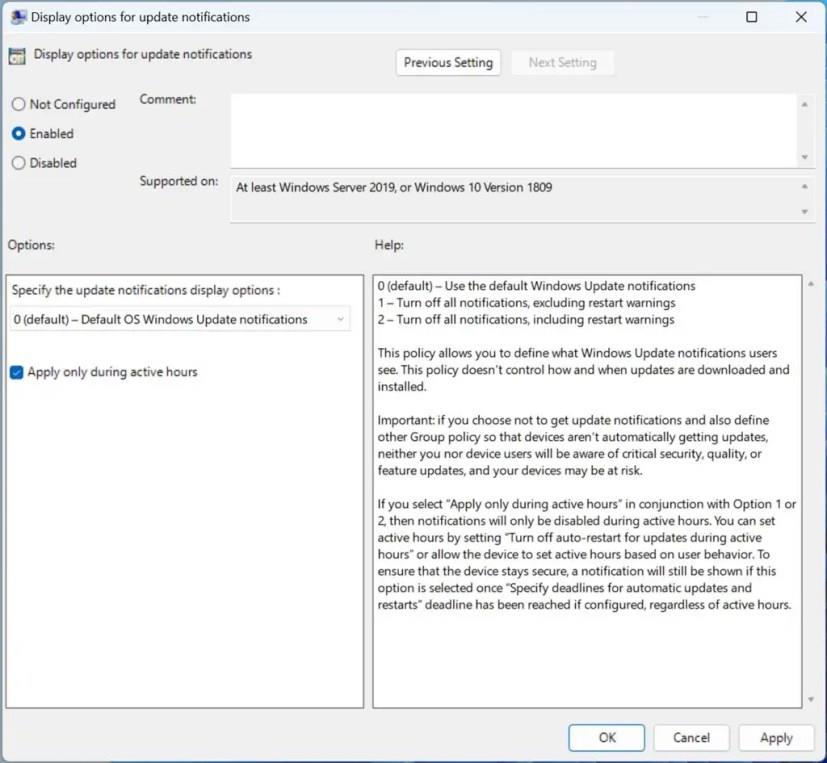
سياسة إعلام Windows Update (المصدر: Microsoft)
Windows Sandbox
تدعم مجلدات Windows Sandbox المعينة الآن المسارات النسبية. على سبيل المثال ، ..\relative\folder...
استثناء BitLocker USB
في الإصدار 22H2 ، يقدم Windows 11 سياسة جديدة لاستبعاد محركات أقراص USB القابلة للإزالة من تشفير BitLocker. تقول الشركة أن هذا سيحل مشكلة التشفير التلقائي أو العرضي للتخزين المدمج في الأجهزة المتخصصة مثل كاميرات الفيديو ، ومسجلات الصوت ، وأنظمة المؤتمرات ، والأجهزة الطبية ، إلخ.
المكبر
يحتوي المكبر ولوحة المفاتيح على الشاشة الآن على أيقونات حديثة جديدة باستخدام نظام التصميم Fluent.
يقوم Windows 11 Home بتعطيل SMB1
إذا كنت تستخدم الإصدار Home من Windows 11 ، فسيتم شحن بروتوكول SMB1 الآن معطلاً افتراضيًا حيث تخطط Microsoft لإزالة الثنائيات تمامًا في الإصدارات المستقبلية.
توضح الشركة أنه إذا قمت "بتثبيت SMB1 يدويًا أو الترقية من إصدار سابق من Windows حيث تم تثبيت SMB1 ، فلن تؤدي الترقية إلى أحدث إصدار من Dev و Beta Channel إلى إزالة SMB1."
سياسات المجموعة للمسؤولين
يقدم Windows 11 2022 Update أيضًا العديد من السياسات الجديدة لمنح المسؤولين مزيدًا من التحكم في قائمة ابدأ وشريط المهام وعلبة النظام.
على سبيل المثال ، من الممكن الآن استخدام محرر نهج المجموعة لتعطيل القوائم المنبثقة "الإعدادات السريعة" و "مركز الإشعارات". يمكنك تعطيل جميع إعدادات شريط المهام. ستجد أيضًا خيارًا لتعطيل البحث في قائمة ابدأ وشريط المهام ، ويمكنك تعطيل ميزة عرض المهام.
أيضًا ، في قائمة ابدأ ، لديك الآن خيار إزالة قسم "مستحسن" وقوائم السياق وقائمة "جميع التطبيقات".
الخيارات الجديدة قابلة للتكوين من قائمة ابدأ وإعدادات شريط المهام في قسم "تكوين المستخدم".
تجربة بدء التشغيل
كجزء من تجربة التمهيد ، سي��رض بدء التشغيل الآن حركة حلقة متدرجة بدلاً من دائرة متحركة من النقاط. (تخطط Microsoft أيضًا لاعتماد هذه الرسوم المتحركة الجديدة في أجزاء أخرى من نظام التشغيل.

Windows 11 22H2 الرسوم المتحركة الجديدة للتمهيد
أيضًا ، عند إجراء ترقية كاملة لنظام Windows 11 ، تم تحديث الرسوم المتحركة لحلقة التقدم ، بحيث تتماشى مع الرسوم المتحركة للحلقة التقدمية الجديدة بدلاً من دائرة متحركة من النقاط.
لن يتم تشغيل صوت بدء تشغيل Windows بعد إعادة تشغيل الكمبيوتر تلقائيًا لتطبيق التحديثات. أيضًا ، للمضي قدمًا ، يأتي Windows 11 مزودًا بـ .NET Framework 4.8.2 ، والذي يوفر دعم ARM64 لوقت التشغيل.
تجربة خارج الصندوق (OOBE)
في تجربة OOBE ، ستجد الآن صفحة جديدة للمعالجة تتيح لك ربط هاتف Android الخاص بك بنظام Windows 11.
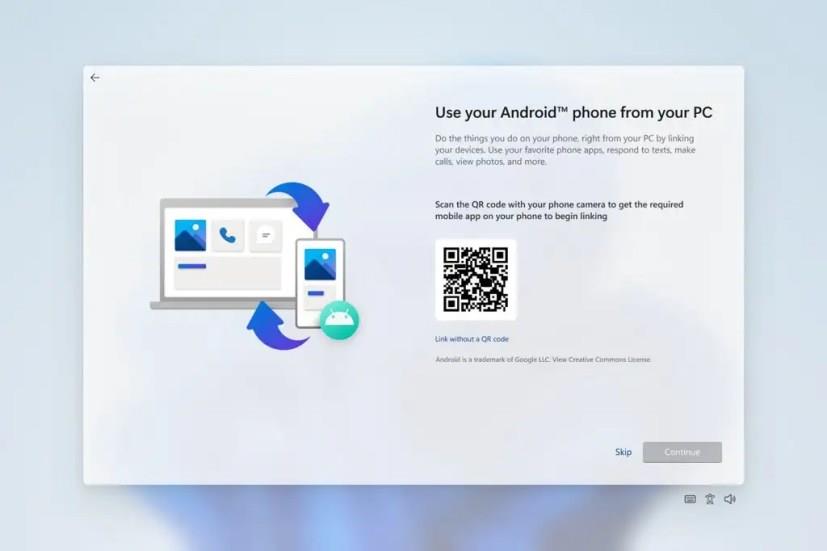
رابط هاتف Android في OOBE (المصدر: Microsoft)
إدخال
أضافت Microsoft خيارًا جديدًا لارتفاع مرشح كبير جدًا لمستخدمي محرر أسلوب الإدخال الصيني المبسط ضمن التخصيص > إدخال النص في الإعدادات.
سيتم الآن تثبيت Microsoft Journal افتراضيًا في قائمة "القلم". إذا لم يكن التطبيق مثبتًا لديك ، فسيتم تثبيته من Microsoft Store إذا تم اختياره في قائمة Pen.
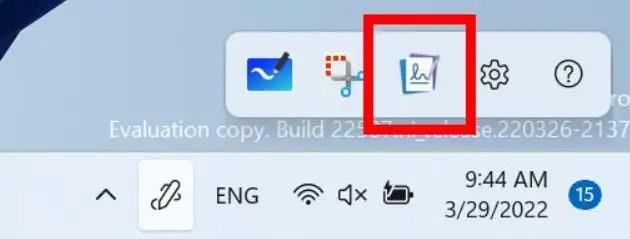
مجلة مايكروسوفت (المصدر: مايكروسوفت)
يضيف تخطيط لوحة المفاتيح ADLaM الوصول إلى الأقواس و ADLaM Hamza. للوصول إلى هذه:
أيضًا ، قامت الشركة بتحديث تخطيط لوحة مفاتيح الباشتو بحيث يمكن الآن الوصول مباشرة إلى و ئ على لوحة المفاتيح.
تحسينات أخرى
يدعم Windows 11 الآن الكلام واسع النطاق عند استخدام منتجات Apple AirPods (AirPods أو AirPods Pro أو AirPods Max) لتحسين جودة الصوت للمكالمات الصوتية. وبالنسبة للأجهزة التي تعد جزءًا من مجال ، يتم الآن تمكين Credential Guard افتراضيًا.
بالإضافة إلى ذلك ، يمكنك الآن تنزيل حزم الكلام للكتابة الصوتية من متجر Microsoft ، ويضيف Windows دعمًا لتمهيد HTTPS للأجهزة الافتراضية Hyper-V Generation 2.
أخيرًا ، سيتم الآن تشغيل تطبيق Get Started تلقائيًا بعد الترقية لتسليط الضوء على التحسينات الجديدة.
استخدم هذه الخطوات السهلة لتجاوز متطلبات TPM 2.0 لنظام التشغيل Windows 11 لمتابعة التثبيت دون أن يتعذر على هذا الكمبيوتر تشغيل خطأ Windows 11.
لعمل نسخة احتياطية من السجل على Windows 11 ، استخدم استعادة النظام لإنشاء نقطة استعادة أو تصدير قاعدة البيانات باستخدام محرر التسجيل. إليك الطريقة.
لتحميل تطبيقات Android على Windows 11 بسرعة ، قم بتثبيت تطبيق WSATools ، وحدد ملف apk وانقر فوق زر التثبيت. بسيط.
لتمكين Windows 11 Auto HDR للألعاب ، انتقل إلى الإعدادات> النظام> العرض> HDR ، وقم بتشغيل استخدام HDR و Auto HDR.
لاختيار مجلد تثبيت مختلف أو موقع محرك أقراص لتثبيت الألعاب عبر تطبيق Xbox على نظام التشغيل Windows 11 أو 10 ، استخدم خيارات تثبيت اللعبة.
لإضافة كلمة مرور إلى ملف PDF ، افتح Microsoft Word ، وقم بتصدير الملف بتنسيق PDF ، في إعدادات الخيارات ، استخدم ميزة التشفير وإنشاء كلمة مرور.
في Windows 11 ، يمكنك تعيين خلفيات حية على سطح المكتب باستخدام تطبيق Lively Wallpaper ، وإليك كيف.
لتجنب مشاكل الترقية إلى Windows 11 22H2 ، استخدم Windows Update فقط ، وأنشئ نسخة احتياطية ، وأزل تطبيقات الأمان ، وافصل الأجهزة ، و ...
استخدم System Image Backup لإنشاء نسخة احتياطية كاملة على Windows 11. تعمل الأداة أيضًا مع موجه الأوامر باستخدام الأمر wbAdmin. إليك الطريقة.
لتحرير إعدادات winget ، افتح موجه الأوامر (المسؤول) ، وقم بتشغيل أمر إعدادات winget ، وخصص الإعدادات ، ثم احفظها.
في نظام التشغيل Windows 11 ، يمكنك تعطيل جدار الحماية باستخدام تطبيق أمان Windows أو لوحة التحكم أو موجه الأوامر أو PowerShell. إليك الطريقة.
للترقية إلى Windows 11 22H2 ، يمكنك استخدام ملف ISO أو Windows Update أو Installation Assistant أو برنامج Insider. إليك الطريقة.
لتنزيل Windows 11 21H2 ISO بعد إصدارات الإصدار 22H2 ، استخدم خيار تنزيل Rufus ، وحدد الإصدار 21H2. إليك الطريقة.
يتلقى File Explorer دعمًا لـ TABS كما هو الحال في المستعرض وجزء التنقل المعاد تصميمه على اليسار في Windows 11. التفاصيل هنا.
هذه خدعة لتعيين صورة Windows Spotlight لشاشة القفل كخلفية لسطح المكتب الجديدة على Windows 11.
إليك كيف يمكنك تثبيت عميل OneDrive أو إلغاء تثبيته على Windows 11 باستخدام أداة الأمر WinGet (Windows Package Manager).
يمكنك تثبيت Windows 11 بدون USB قابل للتمهيد أو إنشاء وسائط عن طريق تحميل ملف ISO في الإعداد الحالي ، وإليك الطريقة.
لتثبيت Windows 11 22H2 بدون USB ، قم بتثبيت ISO إلى File Explorer ، وابدأ تجربة الترقية. إليك الطريقة.
أفضل الميزات لنظام التشغيل Windows 11 22H2 ، بما في ذلك مجلدات قائمة ابدأ وعلامات تبويب مستكشف الملفات وإدارة المهام الجديدة وتحديثات واجهة المستخدم والمزيد.
لترقية Windows 10 إلى Windows 11 ، هناك 3 خيارات ، بما في ذلك Installation Assistant أو Windows Update أو ISO. إليك كيفية استخدام كل الطرق.
هل نسيت كلمة مرور Discord؟ سيساعدك هذا الدليل على استعادته بطرق مختلفة. تغيير كلمة المرور يضمن أيضًا سلامة حسابك.
هل تريد عرض طلب قديم ولكنك لا تعرف كيفية القيام بذلك؟ دعنا نوضح لك كيفية العثور على سجل طلبات أمازون وتنزيله على الهاتف المحمول وسطح المكتب.
هل تريد تبديل خدمة بث الموسيقى الخاصة بك؟ إليك كيفية نقل قوائم التشغيل من YouTube Music إلى Apple Music وتوفير الكثير من الوقت.
تعرف على كيفية إيقاف التنزيلات التلقائية للوسائط في واتساب على كل من الهاتف المحمول والكمبيوتر. يمكنك حفظ مساحة التخزين والبيانات من خلال هذه الخطوات البسيطة.
هل ترغب في تصفح المنشورات القديمة على فيسبوك، لكن ذكريات فيسبوك لا تعمل معك؟ تعرف على سبب حدوث ذلك وكيف يمكنك إصلاحه.
هل تتأخر الإشعارات أو لا تعمل على جهاز Mac الخاص بك؟ إليك كيفية إصلاح عدم ظهور الإشعارات على نظام Mac.
هل إيماءة النقر المزدوج لا تعمل على Apple Watch Series 9 أو Apple Watch Ultra 2؟ تحقق من هذه الطرق الستة لإصلاح المشكلة.
هل تبحث عن إضافة بعض الذوق والشخصية إلى خادم Discord الخاص بك؟ إليك كيفية وضع الرموز التعبيرية في اسم قناة Discord بسرعة وسهولة.
إذا كانت ميزة Center Stage لا تعمل أثناء مكالمات الفيديو على جهاز iPad، فإليك بعض الحلول العملية لإصلاح المشكلة.
هل تريد عكس اتجاه التمرير على جهاز Mac الخاص بك؟ أو تريد اتجاه تمرير مستقل للماوس الخاص بك. تحقق من دليلنا لمعرفة كيف.





























